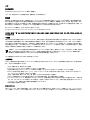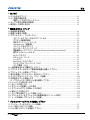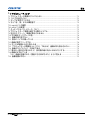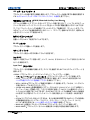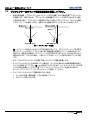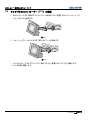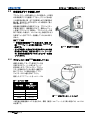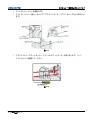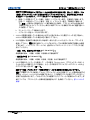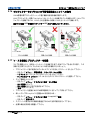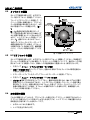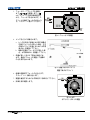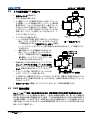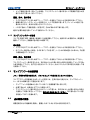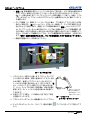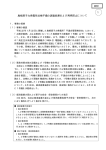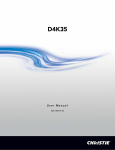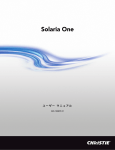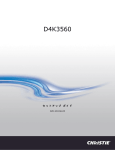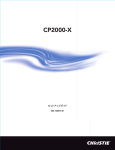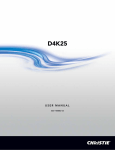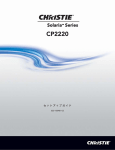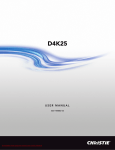Download セットアップ ガイド
Transcript
D4K35 セットアップ ガイド 020-100863-02 D4K35 セットアップ ガイド 020-100863-02 メモ 著作権及び商標 © 2014Christie Digital Systems USA, Inc. 複製・転載禁止。 ブランド名、製品名はすべて各所有者の商標、登録商標、または商標名です。 規制条項 本製品は FCC 規則の第 15 部に従って試験済みであり、クラス A デジタル機器の規定を遵守しています。これらの規制は、製品を商業環境で使 用した際に発生する有害な干渉から適切な保護を提供することを目的としています。本製品は、無線周波エネルギーを生成、使用、放射し、取り 扱い説明書どおりに取り付け及び使用しない場合、無線通信に有害な干渉を起こす可能性があります。住宅地において本製品を使用した場合、有 害な干渉が生じる可能性があり、その場合ユーザーは自身の費用において干渉を修正する必要があります。 本クラス A デジタル機器は、カナダ ICES-003 に適合しています。 Cet appareil numérique de la classe A est conforme à la norme NMB-003 du Canada. 이 기기는 업무용 (A 급 ) 으로 전자파적합등록을 한 기기이오니 판매자 또는 사용자는 이점을 주의하시기 바라며 , 가정 외의 지역에서 사용하는 것을 목적으로 합니다 . 一般条項 本書ではできる限り正確性を期すように心がけていますが、製品や利用性への変更内容が本書に反映されない場合があります。Christie は予告な く仕様を変更する権利を留保します。性能仕様は典型的な数値を示しますが、適切な作業条件における製品のメンテナンス等、Christie が関与で きない条件により変動する場合があります。性能仕様は、印刷時の情報に基づいたものです。Christie は本機に対し、特定目的への適合性に関す る黙示保証を含め(但し、これに限定されない)、一切の保証を行いません。Christie は、ここに記載された誤り、または本機の性能もしくは使用 に関連して偶発的または間接的に発生した損害については責任を負いません。 本製品は、リサイクル及び再使用可能な高品質原料やコンポーネントを使用して設計、製造されています。この記号のついた電気・電子機 器は、通常の処理とは別の方法で廃棄してください。本製品は各地域の規制に従って適切に処分してください。EU では、使用済み電気・ 電子製品に分別収集が採用されています。私たちが生活する環境の保護活動にご参加ください! カナダ製造施設は ISO 9001 及び 14001 の認定を受けています。 一般保証条件 Christie の限定的保証に関する詳細については、Christie 販売店までお問い合わせください。Christie の限定的保証に指定されないその他の制限に 加え、次のものは保証対象外となります : a. b. c. d. e. f. g. h. 出荷、到着を問わず、輸送中に生じた損傷。 プロジェクターランプ(Christie の個別ランププログラム方針を参照)。 推奨する寿命を超えたプロジェクターランプの使用による損害、または Christie 社以外のランプを使用したことによる損害。 Christie 社以外の製品(配電システム、カメラ、ビデオテープレコーダー等)を組み合わせて使用した場合、または Christie 社以外のイン ターフェースデバイスを使用した場合に生じた問題。 誤用、不適切な電源、事故、火災、洪水、雷、地震、またはその他の自然災害による損害。 Christie の認定修理サービス担当者以外の者が行った不適切な設置 / 調整、または機器の改良による損害。 LCD プロジェクターについて、保証期間は LCD プロジェクターが「通常の使用」条件下で使用された場合にのみ適用されます。「通常の使 用」とは、LCD プロジェクターの使用を 1 日 8 時間以内、1 週間に 5 日間までとすることです。「通所の使用」範囲を超えた LCD プロジェ クターについては、本保証は 6000 時間の使用後適用されなくなります。 通常の摩耗及び裂傷による故障。 予防メンテナンス 予防メンテナンスは、お持ちの製品を継続して正しくお使い頂くために重要な作業です。個別のメンテナンス事項については、メンテナンスセク ションを参照してください。Christie が指定するメンテナンススケジュールに従って必要なメンテナンスを行わない場合、保証が無効となります。 目次 1: はじめに 1.1 ラベルおよびマーク .................................................................................................................1-1 1.2 AC/ 電源の事前注意..................................................................................................................1-1 電源コードおよびアタッチメント ..................................................................................1-2 1.3 ランプに関する事前注意事項 .................................................................................................1-2 1.4 販売店へのお問い合わせ .........................................................................................................1-3 2: 設置およびセットアップ 2.1 使用場所要求事項 .....................................................................................................................2-1 2.2 設置に必要な工具類 .................................................................................................................2-1 2.3 プロジェクター:コンポーネント .........................................................................................2-2 エア フィルタ カバーおよびエア フィルタ ...................................................................2-2 ダウザー手動無効設定 ......................................................................................................2-2 排気ダクトとベーン スイッチ .........................................................................................2-2 Adjustable Feet(調整脚)...................................................................................................2-2 ランプ ドアおよびランプ .................................................................................................2-2 LED ステータス インジケータ ........................................................................................2-3 電動補助レンズ マウント(MALM, Motorized Auxiliary Lens Mount).......................2-3 映写レンズえいしゃれんず ..............................................................................................2-3 RS-422 コネクタ .................................................................................................................2-3 セキュリティ ロック .........................................................................................................2-3 シュラウド ..........................................................................................................................2-3 Input Panel(入力パネル)..................................................................................................2-3 タッチ パネル コントローラ(TPC)...............................................................................2-4 ランプ電源 (LPS)............................................................................................................2-4 2.4 一般設置安全および警告ガイドライン .................................................................................2-5 2.5 プロジェクター及びランプ電源供給装置を設置して下さい。...........................................2-6 2.6 プロジェクターを固定して下さい .........................................................................................2-8 2.7 傾きを調整しプロジェクターを水平にして下さい .............................................................2-8 2.8 タッチパネルコントローラー(TPC)の設置......................................................................2-10 2.9 外部排気ダクトを接続します .................................................................................................2-11 2.9.1 プロジェクター排気 CFM 値を確認して下さい ...........................................................2-11 2.10 シュラウドを取り外します ...................................................................................................2-12 2.11 主レンズの取り付け ...............................................................................................................2-12 2.12 オプションの歪像レンズの取付 ...........................................................................................2-16 2.13 オプションのワイド変換レンズの取付 ...............................................................................2-16 2.14 新品ランプの取り付け ...........................................................................................................2-16 2.15 ランプ電力供給ユニットの接続(LPS)..............................................................................2-17 2.16 プロジェクターをオプションの不断電源供給ユニットへの取付 ...................................2-21 2.17 ソースを接続しプロジェクターを起動 ...............................................................................2-21 3: プロジェクターにデバイスを接続して下さい 3.1 コンピューターまたはサーバーの接続 .................................................................................3-3 3.2 SCCI 端子へのデバイス接続 ...................................................................................................3-4 3.3 GPIO 端子にデバイスを接続して下さい...............................................................................3-5 D4K35 設定ガイド 020-100863-02 改訂版 1 010-2014 i 目次 3.4 3D コネクターにデバイスを接続して下さい........................................................................3-6 4: 画像の調整 4.1 光出力の最大化 .........................................................................................................................4-1 4.2 スクリーン輝度(fL)の較正..................................................................................................4-1 4.3 基本的な画像調整 .....................................................................................................................4-1 4.4 オフセットの調整 .....................................................................................................................4-2 4.5 ILS でオフセットを調整 ..........................................................................................................4-2 4.6 左右照準の調整 .........................................................................................................................4-2 4.7 上下の照準調整 .........................................................................................................................4-4 4.8 上下の照準調整 ILS を用いて .................................................................................................4-5 4.9 DMD 収束の調整 .......................................................................................................................4-5 4.10 フォールド ミラー調整 ..........................................................................................................4-6 4.11 システムの較正 .......................................................................................................................4-6 4.12 カラー較正 ...............................................................................................................................4-6 4.13 電子式スクリーン マスキング..............................................................................................4-7 5: 5: プロジェクター操作 5.1 プロジェクターの起動 .............................................................................................................5-1 5.2 プロジェクターをオフにします。...........................................................................................5-1 5.3 タッチ パネル コントローラ(TPC)の使用 ........................................................................5-1 6: メンテナンス 6.1 換気 .............................................................................................................................................6-1 6.2 冷却液の補充 .............................................................................................................................6-1 6.3 ランプの点検 .............................................................................................................................6-2 6.4 光学部品の点検清掃 .................................................................................................................6-2 6.4.1 レンズの清掃......................................................................................................................6-2 指紋、染み、油の除去 ......................................................................................................6-3 6.4.2 ランプ リフレクターの清掃.............................................................................................6-3 埃の除去 ..............................................................................................................................6-3 指紋、染み、油の除去 ......................................................................................................6-3 6.5 ランプブロワーの点検清掃 .....................................................................................................6-3 6.6 点火装置の清掃 ........................................................................................................................6-3 6.7 エアフロー連結部の点検清掃 .................................................................................................6-4 6.8 層流空気流装置(LAD)の点検 .............................................................................................6-4 6.9 ランプの交換 .............................................................................................................................6-4 6.10 ランプの回転 ...........................................................................................................................6-7 6.11 ライトエンジンエアフィルターの交換 ...............................................................................6-8 6.12 水冷エアフィルターの交換 ...................................................................................................6-8 6.13 レンズの交換 ...........................................................................................................................6-8 ii D4K35 設定ガイド 020-100863-02 改訂版 1 010-2014 目次 7: トラブルシューティング 7.1 プロジェクターの電源がオンにならない .............................................................................7-1 7.2 ランプが点灯しない ................................................................................................................7-1 7.3 ランプが突然オフになる .........................................................................................................7-2 7.4 ちらつき、影、または輝度低下 .............................................................................................7-2 7.5 LampLOC™ の障害 ..................................................................................................................7-3 7.6 LiteLOC™ の障害......................................................................................................................7-3 7.7 タッチ パネル コントローラ(TPC)......................................................................................7-3 7.8 プロジェクターで通信を確立する際のトラブル .................................................................7-3 7.9 空白のスクリーン、映像が表示されません .........................................................................7-3 7.10 不正確なディスプレイの色 ...................................................................................................7-4 7.11 画面が長方形でない ..............................................................................................................7-4 7.12 表示にノイズが乗っている ..................................................................................................7-4 7.13 画面が突然フリーズする .......................................................................................................7-4 7.14 データが端部から切り取られる ...........................................................................................7-4 7.15 プロジェクターの電源は ON(オン)であるが、画像が何も表示されない ...............7-4 7.16 画面がちらついたり、不安定である ..................................................................................7-5 7.17 表示の一部が切り取られたり、反対側の端に向かいゆがんだりする ...........................7-5 7.18 画面がかすれている ...............................................................................................................7-5 7.18.1 画面が圧縮された(垂直に引き伸ばされた)ように見える ..................................7-5 7.19 画像品質が不均一 ..................................................................................................................7-5 D4K35 設定ガイド 020-100863-02 改訂版 1 010-2014 iii 1 はじめに 本マニュアルは、高輝度プロジェクションシステムを操作する専門的な訓練を受けたユーザーを対 象とします。これらユーザーはランプ及びエアフィルターの交換を行う事が出来ますが、プロジェ クターの設置や整備を行ってはなりません。 プロジェクターを組み立て、取り付け、修理サービスする権限は、高電圧、紫外線暴露、およびプ ロジェクターランプから発生する高温に関連する危険性に精通し、資格の有る Christie 技術者のみ に与えられています。 1.1 ラベルおよびマーク プロジェクターに次の注意ラベルが表示される可能性がございます: 死亡事故または重症に至る危険な状況を示しています。 危険な状況を避けなければ、死亡事故または重傷に至る恐れがあることを示してい ます。 軽傷に至る可能性がある危険な状態を示しています。 メモ! 人身傷害に関係しない作業を対象にしています。 絶対にプロジェクターのレンズを直接のぞき込んだり、ランプを直視したりしない でください。極めて高い輝度は、目を恒久に損傷する可能性があります。紫外線から保護するため に、操作中はすべてのプロジェクター筐体に損傷がないように保ってください。メンテナンスを行 う場合は、安全装置および安全ゴーグルの着用を推奨します。 火災の危険性があります! 両手、衣服、およびあらゆる可燃物は、ランプの集光 ビームから距離をとってください。 すべてのケーブルは、高温の表面に接触をしない、または引っ張られたり、 人をつまずかせたりしない場所に置いてください。 1)米国産業衛生専門家会議(ACGIH)では、職業上の紫外線被爆を 1 日 8 時間以内、1 平方センチメートルあたり 0.1 マイクロワットを超えない実効紫外線放射量にする ことを推奨しています。従業員が使用エリアに対する政府ガイドラインを越える累積放射線レベル に暴露されていないことを保証するために、職場の評価を行うことが勧告されています。2)紫外線 への感受性を亢進することが知られている医薬品にご注意ください。 本プロジェクターは、動作範囲仕様を満足させる環境において操作しなければなりません。 1.2 AC/電源の事前注意 正しくプロジェクターを設置するには、資格を持った電気技術者によってAC電源からプロジェクター に永続的な単相端子を接続する必要があります。プロジェクターは推奨電圧で使用して下さい。 D4K35 設定ガイド 020-100863-02 改訂版 1 (10-2014) 1-1 セクション 1: はじめに 筐体を開く場合は、事前に AC 電源ケーブルをプロジェクターから抜いてください。 1)電源コードの上には何も置かないようにしてください。プロジェクターは、コー ドが歩く人や転がってくる物の邪魔にならない場所に配置してください。電源ケーブルが何らかの 損傷を受けていると思われる場合は、プロジェクターを絶対に操作しないでください。2)火災や感 電の危険を招く恐れがあるため、電源コンセントや延長コードは過負荷状態にしないでください。 3)本製品の筺体は、AC 接続が完全に外されている場合に限り、資格の有るサービス技術者のみに 開くことが許可されていることに注意してください。 電源コードおよびアタッチメント 1)現地の定格規格に適合した、ラインコード、ソケット及び電源プラグを使用し ていることを検証して下さい。2)Christie が推奨する AC 電源コードのみを使用してください。 AC 電源とコードが特定の電圧および電力範囲にない場合は、操作を試みないでください。 Christie が推奨するアタッチメントおよび/あるいはアクセサリのみを使用してください。他の部品 の使用は、火災、感電、または負傷の原因となります。 1.3 ランプに関する事前注意事項 プロジェクターに使用されているランプは高圧力にさらされているので、取扱は注意して下さい。 ランプは落としたり間違った取扱をする事で、爆発し重症を負おう可能性がございます。 爆発の危険性があります! ランプ ドアが開いているときは、常に認可された保護服 を着用してください。 推奨保護服は、ポリカーボネート・フェイス・シールド、保護手袋、キルテッド・バリスティッ ク・ナイロン・ジャケットまたは溶接作業者用ジャケットなどですが、これらに限定されるもので はありません。この装備は Christie 防護服安全キット #598900-095 に含まれています。 注:Christie による保護服の推奨内容は、変更される場合があります。地域または連邦政府による すべての規定は、Christie の推奨内容よりも優先されます。 ランプが爆発するとけがや死亡の原因となります。1)ランプドアが開いているとき、 または、ランプを扱っているときは、常に保護服を着用してください。2)プロジェクターの付近で 作業をする人も保護服を着用している事を確認して下さい。3)ランプがオンになっている状態で は、絶対にランプに触れないでください。電源を切り、AC から切り離し、ランプ ドアを開く前に、 ランプをオフにした後で少なくとも 10 分間は待機してください。 アーク ランプは、温度とともに上昇する高い圧力で点灯しています。取り扱う前にランプを十分に 冷却しないと爆発の可能性が高くなり、人身傷害及びまたは物的損害の原因となります。 1-2 D4K35 設定ガイド 020-100863-02 改訂版 1 (10-2014) セクション 1: はじめに 1.4 販売店へのお問い合わせ Christie プロジェクターに問題が起きた場合、販売店へお問い合わせ下さい。プロジェクターのサ ポートを手助けするために表の情報を入力し、記録と共に保管して下さい。 表 1.1 購入記録 販売店: 販売店または Christie 販売/サービス問い合わせ先電話番号: プロジェクター シリアル番号*: 購入日: 設置日: *シリアル番号は、フロント パネル上に貼付されたライセンス ラベル上に記載されています。 表 1.2 イーサネットの設定 デフォルト ゲートウェイ プロジェクター IP アドレス サブネット マスク D4K35 設定ガイド 020-100863-02 改訂版 1 (10-2014) 1-3 2 設置およびセットアップ 本セクションはプロジェクターの設置、接続および最適化の方法を説明します。 2.1 使用場所要求事項 安全に D4K35 プロジェクターを設置し運用するには、設置場所に関するこれらの最低条件を満た す必要がございます: • 物理的運用環境 • 最高周囲温度(運用中)35°C • 最低周囲温度(運用)10°C • 外部排気ダクト • 設置現場は、本プロジェクター・キセノン・アーク・ランプの適切な冷却確保のために、周囲 温度25℃以下、および標高 3000 フィート(914m)未満において最低で 450 CFM(ft 3/分)の外 部排気流量を提供しなければなりません。25℃ または 3,000 フィートを越える場合には、600 CFM が必要となります。CFM の測定に関する詳細説明に関しては、次を参照して下さい セク ション 2.9 外部排気ダクトを接続します。 • 電源:接続 • 30∼32A の両極 UL 対応ブレーカーが必要です。建物に設置済みで、アクセスしやすい場所にな ければなりません。 • 単相 30A の AC 電源とターミナル ブロックとの接続 • 過電流保護、ショート防止、及びアースの取り付けは建物側の責任になります。映写室内では、 遮断装置(2極スイッチまたは最低 3mm のコンタクトギャップを持つブレーカー)が手近になけ ればなりません。 注:上記必要条件は永続的な有線設置または電源コード接続に適用されます。 2.2 設置に必要な工具類 D4K35 プロジェクターの設置にはこれらの道具が必要です: • 12 インチ ドライバー:プラス#2(磁石)およびマイナス • 19 mm および 7/8 インチ レンチ • アレン® キー(メートル法)一式 • 排熱ファン • ランプを取扱う場合は Christie によって認可された安全防護服 • ランプ • レンズのクリーニング ティッシュと溶液 D4K35 設定ガイド 020-100863-02 改訂版 1 (10-2014) 2-1 セクション 2: 設置およびセットアップ 2.3 プロジェクター:コンポーネント 図 2-1 プロジェクターの概要 エア フィルタ カバーおよびエア フィルタ エアフィルターは吸気をろ過してから空気をフロントコンパートメントに循環させ、主な電子部を 冷却します。セクション 6.11 ライトエンジンエアフィルターの交換 を参照してください。 ダウザー手動無効設定 遮光板の閉鎖 遮光板を閉じるとランプ前のシャッターブレードが回転し、ランプ出力を 2kW に低 減してランプの寿命を節約します。無効化スイッチは緊急時のみの使用を目的としています。 排気ダクトとベーン スイッチ ランプコンパートメントから熱せられた空気を取除きます。固まった端子の中の羽スイッチによっ て空気の流れる量が監視されています。セクション 2.1 使用場所要求事項 を参照してください。 Adjustable Feet(調整脚) プロジェクターの傾け角度を調整します。 ランプ ドアおよびランプ ランプへのアクセス。通常の使用では、ランプドアは開けたままにせず、ロックしておいてくださ い。ランプの交換は資格を持った技術者のみが行ってください。 プロジェクターは 2.0kW、3.0kW、4.5kW及び6.0kWランプで使用できます。 2-2 D4K35 設定ガイド 020-100863-02 改訂版 1 (10-2014) セクション 2: 設置およびセットアップ LED ステータス インジケータ プロジェクターの状態に関する情報を提供します。プロジェクターの状態に関する情報を閲覧する には セクション5.3 タッチ パネル コントローラ(TPC)の使用 を見て下さい。 電動補助レンズ マウント(MALM, Motorized Auxiliary Lens Mount) オプションの補助レンズ マウントを主レンズ マウントの隣に取り付けて、1.25x アナルモルフィッ ク レンズまたは 1.26 ワイドコンバーターレンズを主レンズの前に電動位置付けすることができま す。ワイドコンバーターレンズは画像をフラットからスコープ画像形式に「ズーム」します。アナ ルモルフィック レンズは画像を幅の広い元の 2.39:1 「スコープ」画像に水平に広げ、通常はより 大きなスクリーンサイズで使用されます。 映写レンズえいしゃれんず 各種レンズを D4K35 で使用することができます。 RS-422 コネクタ プロジェクターに電動レンズを接続します。 セキュリティ ロック プロジェクター部品への許可の無いアクセスを防ぎます。 シュラウド 電動レンズ固定アセンブリを覆います。レンズ、MALM、または3Dハードウェアを取り付けるには カバーを取除きます。 Input Panel(入力パネル) プロジェクターを外部機器に接続します。デバイスを接続するためにこれらのフェイスプレートを 使用します。 • PIB3G(プロジェクター インテリジェンス ボード)フェイスプレート接続: • 10ベース-T/100ベース-TX イーサーネット:プロジェクターをネットワークに接続します。 • GPIO:プロジェクターを外部機器の入出力端子に接続します。GPIOピン配列を見るには 3.3 GPIO端子にデバイスを接続して下さい を参照して下さい。 • DVI-A / DVI-B:プロジェクターに動画及び画像ソースを接続します。これらは、シングルリン ク端子用のケーブル及びコネクターです。 • 3G-SDI-A/3G-SDI-B:各種高解像度シネマソースを SMPTE 292M/425 ビットシリアル標準イン ターフェース BNC に接続します。コネクタを同時に使用して SMPTE 372M 基準のデュアル リ ンク HD-SDI を提供することができます。それぞれのコネクターに2K解像度で4分の1の映像を SDI 形式で入力可能なクワッドリンク 4K ソース(利用可能入力ソースを参照)も利用可能で す。 • SCCI:ランプをつけたり消したりするため、または遮光板を開閉するためのシンプルな乾燥し た閉鎖接続を利用したシンプル・コンタクト・クロージャー・インターフェース(SCCI)。 SCCI ピン配列を見るには 3.2 SCCI端子へのデバイス接続 を参照して下さい。 • RS232 ICP:直接DLPでやりとりするためにプロジェクターをパソコンに接続します。 • RS232 PIB3G:プロジェクターを Christie 装備品または他社の自動化装備に接続します。 D4K35 設定ガイド 020-100863-02 改訂版 1 (10-2014) 2-3 セクション 2: 設置およびセットアップ • 緊急スタート:タッチパネルコントローラーが利用出来ない、または接続されていない時にプ ロジェクターを起動し、ランプを点灯し、遮光板を開きます。遮光板を閉じランプを消灯する にはこのボタンを押してそのままにします;電源は点いたままになります。 • リセット:プロジェクターの電子部分を再起動します。プロジェクターが再起動した後に、プ ロジェクターはスタンバイモードとなります。 • 3D:MasterImage または Real D などの 3D 製品をこのコネクタに接続し、投影中に 3D 映像を偏 光分離し、ゴーストをクリアします。 ICP フェイスプレート接続 ICP ボードには、プロジェクターの画像処理電子工学技術を駆使しています。ICP フェイスプレー トには、プロジェクターのフル電源モード時にのみ機能する複数の LED が装備されています。 • REGEN:(レギュレータ有効)内部レギュレータ有効化信号の存在を示します。青点灯時、内部 レギュレータは有効です。オフ時は無効です。 • SOFTST: (ソフトウェア ステータス)ソフトウェア アプリケーションの状態を示します。オフ 時、不具合状態(0)です。赤点灯時、不具合状態(1)です。黄点灯時、不具合状態(2)です。 緑点灯時、状態は正常です。 • OSST:(オペレーティングシステムの状態)オペレーティングシステムの状態を示します。オフ 時、不具合状態(0)です。赤点灯時、不具合状態(1)です。黄色点灯時、不具合状態(2)で す。緑点灯時、状態は正常です。 • FMTST:(FMT FPGA ステート)FMT FPGA の設定状態を示します。赤点灯時、メインまたは ブート アプリケーションで FPGA を設定することはできません。黄点灯時、ブート アプリケー ション起動中です。緑点灯時、メイン アプリケーション起動中です。 • ICPST:(ICP FPGA ステート)ICP FPGA の設定状態を示します。赤点灯時、メインまたはブー ト アプリケーションで FPGA を設定することはできません。黄点灯時、ブート アプリケーショ ン起動中です。緑点灯時、メイン アプリケーション起動中です。 • ポート A /ポート B:ICP 入力ポート A または B の状態を示します。オフ時、ソースはありま せん。緑点灯時、有効なソースがあります。 タッチ パネル コントローラ(TPC) TPC は、タッチセンサースクリーンで、プロジェクターの制御に使用されます。プロジェクターの 背部に固定され、視野角を調整するために柔軟性のある接続を利用出来ます。一般に、TPC は、 ユーザにプロジェクターの動作およびステータスを監視する方法を提供します。通常ランプを点灯 したり消灯、入力機器を選択、またステータス情報を見るにはTPCを利用します。 プロジェクターの近くの壁にTPCを設置するか、または最大100フィートの距離からプロジェク ターを操作するにはオプションの延長ケーブルを利用出来ます。 ランプ電源 (LPS) ランプ電源供給装置(LPS)(P/N 129-003104-XX)はD4K35 プロジェクターの外部部品です。プロ ジェクターに接続するには、ランプ用ツイストペア高電線アセンブリー、RS-232 シリアルケーブ ル及び連結(ランプ可能)ケーブルを使用して下さい。LPSをプロジェクターと共にオプションの ラック台に設置出来ます。 2-4 D4K35 設定ガイド 020-100863-02 改訂版 1 (10-2014) セクション 2: 設置およびセットアップ LPSはランプにDC電源 2.0、3.0、4.5そして6.0kWを供給します。ブレーカーの側面にあるLPSは、電 源スイッチとして、また 50 A 以上の過電流状態に対する保護としても機能します。破損を防止する ために、誤作動や過剰な電圧が検知された場合、ブレーカーは自動的に電源を落とします。 LPCはプロジェクターの電子構造または認可された抽出ユニットに電力供給するために二つのAC 電源出力を装備しています。他の機器に電力供給するためにはこの出力を使用しないで下さい。出 力は地域ごとに適切な方法で接続される必要があります。 2.4 一般設置安全および警告ガイドライン 設置のすべてにおいて有資格の技術者が必要です。この製品は立入禁止区域内に設 置しなければなりません。 本プロジェクターのそのすべてのカバーが正しい位置に装着されていない場合は決 して操作を行わないでください。 プロジェクターは高圧ランプを使用しており、取り扱いを誤ると破裂する恐れがあ ります。ランプ ドアが開いている、あるいはランプを取り扱う場合には、常に製造元で認定された 保護安全装具(手袋、ジャケット、フェース シールド)を着用してください。認められた技術士の みがプロジェクターのランプを設置するべきです。 予期せずプロジェクターが落下する事を防止するために、プロジェクターの背面に 安全ストラップを設置して下さい。 短い距離であっても、プロジェクション ヘッドを安全に持ち上げて運ぶためには 4 人以上が必要です。本プロジェクターの輸送に先立ち、ランプ取りはずしておくことを推奨してい ます。 プロジェクターを運搬または持ち上げる場合は水平を保って下さい。プロジェク ターを右側に傾ける事を避けて下さい。傾ける事で冷却ホースに気泡が出来、結果としてエア・ロッ クを引き起こしプロジェクターがオーバーヒートします。 動かす、平らにする、またはプロジェクターに新しいランプを設置する時は自動 LampLOC™ 調整を実行して下さい。 D4K35 設定ガイド 020-100863-02 改訂版 1 (10-2014) 2-5 セクション 2: 設置およびセットアップ 2.5 プロジェクター及びランプ電源供給装置を設置して下さい。 1. 適切な投影距離 (プロジェクターからスクリーンまでの距離)および垂直位置でプロジェクター を配置します。可能であれば、プロジェクターを映画館のスクリーンの中央に合わせます。場所 に余裕が無い場合、プロジェクターの照射をわずかに中央からずらして下さい。これにより側部 でのキーストーンは増加しますが、必要とされる垂直方向のレンズオフセットは減少します。 図 2-2 プロジェクターの位置 注:スクリーンの中央よりかなり上方である場合においても、プロジェクターレンズを可能な 限りスクリーンと平行にして下さい。特に短い投射距離と超幅広スクリーンが組み合わさった 場合には、照準を多少犠牲にしてスクリーンとの平行性をより保つようにしなければならない 場合があります。このような場合、一部のレンズではキーストーンの歪みを減らすことが可能 です。 2. 各ケーブルがプロジェクターの左側まで届くようにランプ電源を配置します。 3. もしオプションのラック台を利用している場合は、ラック台に同封された取扱説明書を参考に ラック台を組み立てて下さい。注:1)良好なアクセスのために、LPS をラック スタンド内に取 り付ける前に結線してください。2)ラック スタンドへプロジェクターを固定する時には、 ホールド ダウン クランプ (P/N 116-100101-01)を使用してください。 4. ラックスタンド内へのランプ電源の取り付けと固定: a. ラック台の右側(運用者側)パネルを取除いて下さい。 b. クロス バーを取り外します。 2-6 D4K35 設定ガイド 020-100863-02 改訂版 1 (10-2014) セクション 2: 設置およびセットアップ 図 2-3 ラック スタンド側面のビュー 図 2-4 LPS 取り付けのステップ D4K35 設定ガイド 020-100863-02 改訂版 1 (10-2014) 2-7 セクション 2: 設置およびセットアップ c. LPS補助をラック台に挿入し、穴にピンを合わせて下さい。 d. LPS を持ち上げてフレーム内に入れます。 e. ラック台の背面にある下方の10パネルを取り除いて下さい。 f. 3 個のエアダクト部品をくみ上げます (LPS に同梱されています)。図 2-4 を参照してくだ さい。最初に 2 個の 「L」形の部品を互いに止め合わせてから、3 個目の部品(平らなパネ ル)を 6 個のスタンド アウト ピンで留め合わせます。 g. LPSの直接後ろにエアフローダクトを設置して 下さい。 注 注!エアフローの循環を妨げるいかな るコンポーネントも本ランプ電源の前に取り付 けないこと。を参照してください図 2-5。 h. 外側からラック スタンド内へエアフロー ダク トを挿入します。参照 図 2-4。 ラック スタンド パネルからのねじを使用して、 エアフロー ダクトをラック スタンドに固定し ます。 j. 他のコンポーネントをラック スタンド内に取り 付ける場合には、容易なサービスを可能にする ため LPS ハンドル上から少なくとも 5 cm(2”) の隙間ができるようにすること。図 2-5を参照 してください。 k. ラック スタンド内のすべてのコンポーネントの 結線を行い、サイド パネルを元に戻します。 i. l. 2.6 空間を開 けておく こと 図 2-5 LPS 取り付けのステップ ツイストLPSケーブル12ツイスト/メートル。 プロジェクターを固定して下さい プロジェクターが傾かないように、必ずセーフティ ストラップでプロジェクターを 固定してください。プロジェクターは、オプションのラック スタンドか、他の取り付け面にスト ラップで固定します。 2.7 傾きを調整しプロジェクターを水平にして下さい 本プロジェクターの脚を調整する前にプロジェクターのリア・セーフティ・スト ラップが接続されていることを確認します。 足を過剰に延ばさない事。本プロジェクターのベースプレート内で適切な数のねじ 山がかみ合っていることを確実にしてください。 D4K35 レンズはスクリーンの中心に向けられ、スクリーンに平行にして下さい。この配置により最低 限の補正でレンズの性能を確保します。この位置が不可能な場合は(プロジェクターがスクリーンの 中央よりも著しく高い場合など)、さらに傾けるよりもオフセットを利用して補正します。 スクリーンの傾き度合いを測定するために分度器を使用し、この角度に合わせてプロジェクターの 足を伸び縮みさせて下さい。 2-8 D4K35 設定ガイド 020-100863-02 改訂版 1 (10-2014) セクション 2: 設置およびセットアップ 注:プロジェクターの前後チルト角は15°以内でなければなりません。この制限によって、安全な ランプ作動および液体冷却容器の適正な姿勢が保証されます。 プロジェクターの垂直または水平位置を調整するためには、本プ ロジェクター底部に配置された各脚を回転させること延長または 伸縮させてください 必要な調整が完了したら、ロック ナットを 締め付けます。(図 2-6) もし標準的な足の範囲を超えてプロジェクターの垂直または水平位 置を調整する必要がある場合は、調性量を増やすために6インチ拡 張棒を設置する事が可能です。安全に延長棒を取り付けるには: 1. プロジェクター後部を持ち上げて固定してから、2 本の後部 調整脚を取り外します。この作業は 1 人の作業者が本プロ ジェクターの後部をわずかに持ち上げている間に、別の作業 者が調整脚を緩めて取り外すか、または、本プロジェクター 後部を頑丈な物で持ち上げることで可能です。 図 2-6 調整脚の調整 2. 延長棒を標準調整脚に追加します。 3. 延長脚を本プロジェクターのベースプレートにねじ込みます。希望のチルトが得られるまで調 整脚を調整します。 4. 本プロジェクターに対し各ロック ナットが動かなくなるまで回転させて調整脚を固定します。 図 2-7 調整脚延長棒の使用 D4K35 設定ガイド 020-100863-02 改訂版 1 (10-2014) 2-9 セクション 2: 設置およびセットアップ 2.8 タッチパネルコントローラー(TPC)の設置 1. 取り付けアームをその端が本プロジェクターの後部パネルに位置するボール ジョイント上で ちょうど合うだけ緩めます。 図 2-8 2. ジョイント上でしっかり止まるまで取り付けアームを締めます。 図 2-9 3. TPC からのケーブルをプロジェクター後部パネル上に配置されたコネクタに接続します。 4. TPC の角度を調整します。 2-10 D4K35 設定ガイド 020-100863-02 改訂版 1 (10-2014) セクション 2: 設置およびセットアップ 2.9 外部排気ダクトを接続します プロジェクター上部の直径8インチの排気ポートに既存 の外部通気ダクトを接続して下さい。ダクトに折れ曲 りや弊害物が無い事、全ての空気取入れ口に障害物が 無い事、及びダクト出口の羽スイッチが弊害なく動く 事を確かめて下さい。 使用場所の設置済みの排気ダクトは、プロジェクター に確実に固定し、周囲温度25℃以下、標高3000フィー ト未満でプロジェクトを運用し、プロジェクターの排 気口で測定した場合に、450 CFM* 以上を維持するよう な排気ファン及びブロワーを装備していなければなり ません。 • * 映写室の周囲温度が 25℃ を超えるか、標高(海 抜)3000 フィートより高い場合には、600 CFM が 必要です。 • ランプが爆発した際のガラス破片のダクトからの飛 散を防止するため、最低でも 約 25.4 cm(10 イン チ)幅の強化金属製ダクトをプロジェクターに接続 してください。 図 2-10 排気ダクトの接続 2.9.1 プロジェクター排気CFM値を確認して下さい 通気計を使用してオープン排気ダクトの強 化側におけるフィート/分またはフィート/ 秒を測定します。プロジェクター プロジェ クターが接続されていない側の一番端で計 測して下さい。この係数を利用してプロ ジェクターのCFM値を求めて下さい。 測定したリニア フィート/分 x 0.35 = CFM 表 2.1 エアフロー要件 ランプ種類 最小 要求エアフロー (CFM) 2.0 kW 450 CFM* 3.0 kW 450 CFM* 4.5 kW 600 CFM 6.0 kW 600 CFM 図 2-11 排気ダクトのベーン スイッチ * 映写室の周囲温度が 25℃ を超えるか、標高(海抜)3000 フィートより高い場合には、600 CFM が必要です。 D4K35 設定ガイド 020-100863-02 改訂版 1 (10-2014) 2-11 セクション 2: 設置およびセットアップ 空気の流れが不十分な場合は抽出装置または昇圧機を追加して下さい。換気ファンをプロジェク ターに取り付けると画像がぶれることがあるため、取り付けないでください。注:プロジェクター がオーバーヒートしたり安全性が損なわれる事を防ぐためにダクトが塞がれたりファンが誤動作し た場合警告音が鳴ります。定期的に排気口の正常動作を確認する事を推奨します。 ベーン スイッチは絶対に無効化しないでください。空気流をモニターせずにプロジェ クターを操作しようとすると、プロジェクターの危険なオーバーヒートに至る可能性があります。 2.10 シュラウドを取り外します MLM及びレンズにアクセスするにはシュラ ウドを1つ取除く必要があります。電動援助 レンズマウントまたはプロジェクターの前 面にAC電源コードを繋ぐ場合、2つ目のシュ ラウドを取除く必要があります。 1. 指の圧力を利用し、図の赤い矢印で示さ れる場所を押して下さい。 2. シュラウドを横方向へゆっくりスライド させ、MLM とレンズから前方に向け そっと取り外します。 3. 引っかき傷を避けるため、汚れのない表 面にシュラウドカバーを取り付けます。 2.11 主レンズの取り付け 図 2-12 シュラウドの取り外し レンズは投影ヘッド部を密閉し、汚染物質が主要な電子部品領域に入るのを防ぎます。レンズが取 り付けられていない状態では、絶対にプロジェクターを操作しないでください。プロジェクターを 設置または運搬する際はレンズプラグを取付けて下さい。 レンズの付いていない状態でプロジェクター操作することは絶対におやめください。 投影レンズと電動援助レンズマウント(MALM)がぶつかる事を防ぐために、レン ズ調整や再起動機能を実行する前に「外」位置に移動して下さい。指やその他体の部位をプロジェ クターの動く部分に近づけないで下さい。モーターやファンは注意なく動き始める可能性がありま す。プロジェクターを調整する前に長い髪は括り、アクセサリーやゆるい服装は取外して下さい。 主レンズの取り付け: 注:1)ズーム リングがレンズ用モーター マウントのフロントと向かい合った位置にあることを確 認します。1.6-2.4:1, 1.8-3.0:1, 2.15-3.6:1. 2)ズーム リングがレンズ用モーター マウントのバックと 向かい合った位置にあることを確認します。1.45-2.05:1, 1.25-1.83:1. 3)すべての他のレンズ群:レ ンズの回転ズーム部とモーター マウント間に隙間を残します。 2-12 D4K35 設定ガイド 020-100863-02 改訂版 1 (10-2014) セクション 2: 設置およびセットアップ 1. ズーム モーター キットを開梱します。 2. マイナスドライバーを使い、ねじクランプでズーム モーター マウントをレンズの上に取り付け ます。 図 2-13 3. プラスドライバーでズーム モーター マウントからズーム モーターを取り外します。ハード ウェアとカバーは保管してください。 図 2-14 D4K35 設定ガイド 020-100863-02 改訂版 1 (10-2014) 2-13 セクション 2: 設置およびセットアップ 4. ズーム ギア リングとアダプタをレンズの上に取り付けます。 注:1)1.8-3.0 レンズの場合はスモール アダプタを使用します。2)1.45-2.05、2.15-3.6、1.251.83:1 レンズの場合は、ラージ アダプタを使用します。3)その他すべてのレンズでは、アダプ タは不要です。 図 2-15 5. ギアリングの可動範囲が十分にあり、センサーの調整が正しいことを確認してください。 注: 動作不良防止のため、ギア間に小さな隙間を取る必要があります。隙間があるかを確認する には、ねじを緩め隙間を再調整します。調性が完了したらネジを堅く締めて下さい。 図 2-16 6. レンズ クランプを MLM の OPEN 側にして、アセンブリをレンズ マウントから真っ直ぐ、奥ま で挿入します。その際、回転しないように注意してください。レンズを完全に挿入した状態で、 レンズはレンズ マウント内に正しく収まり、開口部はきちんと装着されます。 図 2-17 2-14 D4K35 設定ガイド 020-100863-02 改訂版 1 (10-2014) セクション 2: 設置およびセットアップ 7. ねじでカバーを取り付けます。 注: カバーが取り付けタブの間に装着されているか確認してください。 図 2-18 8. ワイヤー ハーネスを接続します。 図 2-19 9. レンズ クランプを DOWN 側にしてレンズ アセンブリを固定します。 図 2-20 10. レンズを較正します。詳細は図 2-20を参照してください。 11. シュラウドを取り付けます。 12. シュラウドを取り付けます。 D4K35 設定ガイド 020-100863-02 改訂版 1 (10-2014) 2-15 セクション 2: 設置およびセットアップ 2.12 オプションの歪像レンズの取付 1. キットに付属する取扱説明書に従って M-MALM を取り付けてください。主レンズがまず最高 の光学調整、オフセットおよびボアサイトで最適化されていることを確認します。 2. 補助レンズマウントの支持クランプを緩め、画像がアナモルフィックにイン/アウトさせても完 全な方形を維持するように、アナモルフィック レンズ全体の回転を調整します。 3. 歪像レンズの位置を調整して、アナモルフィック レンズをイン/アウトさせても画像が左右に歪 まないことを確認します。 4. 特にワイドアングル映写時に、画像がぼけたり周辺輝度が落ちたりせずに可能な限り中央を通 るように、歪像レンズの位置を調整します。 5. 歪像レンズが所定の位置にない場合、一次レンズのピントを再び合わせます。目標は中央部お よび四辺上でフォーカスが合うことです。アナモルフィック レンズを追加し、フォーカスを再 びチェックします。 6. 映像の中心から端の水平フォーカスに改善が必要な場合、フォーカスバレルを回して下さい。 2.13 オプションのワイド変換レンズの取付 1. 補助レンズ マウントと WCL を、キットに付属の取扱説明書に従って取り付けます。主レンズ がまず最高の光学調整、オフセットおよびボアサイトで最適化されていることを確認します。 2. WCL の垂直および水平位置を調整して、すでに調整済みの主レンズの位置に合わせます。 3. ピッチを上または下に調整して、上または下のすき間が主レンズ バレルに等しくなるようにし ます。 4. 両方のレンズ バレル間のすき間が左右方向に等しくなるように、偏揺れを調整します。 2.14 新品ランプの取り付け この手順は Christie 認定技術士のみ行う事が出来ます。高圧ランプの取り扱いを誤 ると爆発する可能性があります。ランプドアが開いているとき、またはランプを取り扱っていると きは常に認可された保護服を着用してください。 1. プロジェクターが動作中、オフにして最低 10 分間冷却させます。 2. プロジェクターのブレーカーを切って下さい。 3. プロジェクターを AC 電源から外します。 4. 防護服及び顔の保護具を装備して下さい。 5. セキュリティキーを使用してランプドアを開き、ランプ冷却コンパートメントを点検します。 開いたランプドアには重い物を置かないでください。 2-16 D4K35 設定ガイド 020-100863-02 改訂版 1 (10-2014) セクション 2: 設置およびセットアップ 6. 陽極偏向ヨークアセンブリの取付 この表を使用し、陽極偏向ヨークアセンブリの正しい位置を 特定して下さい: 表 2.2 D4K35 で使用可能なランプ種類およびアノード ヨーク位置 ランプ アノード ヨークの位置 種類 2.0 kW および 3.0kW CDXL-20 CDXL-30 CXL-20* CXL-30 ランプ クレードルをリヤ位置、すなわちリフレクター側に 約 2.54 cm(1 インチ)近い位置に移動します。 *注:ランプ アダプター キットは、CXL-20 ランプと共に 使用する必要があります。 4.5 kW および 6.0 kW CDXL-45 CDXL-60 ランプ クレードルを一番手前(イグナイターの最も近く) まで移動します。 7. 新品ランプの取り付け ランプの交換方法については、セクション6.9 ランプの交換 を参照して ください。 リフレクター アノード ヨーク アセンブリ kW び 6.0 4.5 及 L-45 CDX L-60 CDX kW び 3.0 2.0 及 XL-20 CD L-30 CDX -20 CXL 5mm六角キー が必要 図 2-21 アノード ヨークの位置 2.15 ランプ電力供給ユニットの接続(LPS) LPSを点火装置に接続する際は黒い(-)電源ケーブルを陰極に接続し赤い(+)電源 ケーブルを陽極に接続して下さい。逆に接続した場合プロジェクターを破損する可能性があります。 AC電源に接続する前にプロジェクターをLPSに接続して下さい。 1)資格の有る電気技術者が必要です。2)安全のため、必ず接地(アース)を接続 してください。アースを怠ると、安全性の問題が生じます。3)感電事故予防のために先にアースを 接続すること。 AC 電源ケーブルが LPS のノックアウト プレートと擦れて摩耗しないように、ケー ブルには余裕を持たせてください D4K35 設定ガイド 020-100863-02 改訂版 1 (10-2014) 2-17 セクション 2: 設置およびセットアップ 図 2-22 LPS の接続 1. LPS 通信ケーブルの接続: a. LVPS コンパートメント内のプロジェクターのベースプレートから2つのカバープレートの 蝶ネジを取り外します。 b. LPSの RS232 と示された端子に RS232 ケーブルの片方を接続して下さい。プロジェクターの ベースプレートの開きからLVPSコンパートメントにケーブルを通して下さい。LVPSコン パートメントの RS232 と示された端子に RS232 ケーブルの他方を接続して下さい。 c. LPSの連結と示された端子に連結ケーブルの片方を接続して下さい。RS232 ケーブルを通し たプロジェクターのベースプレートの開きからLVPSコンパートメントにケーブルを通して 下さい。LVPSコンパートメントの連結と示された端子に連結ケーブルの他方を接続して下 さい。 2. ランプ リード線の接続: a. LVPSアクセスドアを開き3mmドライバーを使用して前面パネルの安全ケージから4つの六角 ネジを取外して下さい。点火装置から前面パネルを持ち上げて下さい。 b. LPS側面パネルを取り外すには6つのネジを緩めて下さい。 c. LPS カバー内のストレイン リリーフを経由してケーブルを引き回します。 d. LPSの端子にランプの陽電極(+)及び陰電極(-)を接続して下さい。 e. ストレイン リリーフを締め付けます。 f. 2-18 正極および負極リード線を、プロジェクターベースプレート内の 2 個のストレイン リリー フを経由して LPS から引き出します。 D4K35 設定ガイド 020-100863-02 改訂版 1 (10-2014) セクション 2: 設置およびセットアップ 高電流ランプ端子をLPSと点火装置の間に接続する際、黒い(-)電源ケーブル (陰極)がワッシャにしっかりと固定され正しくワッシャをロックし、緩む事を防止するため に両側で175インチポンド、14ft-lbsまたは20Nmまで締付けて下さい。 g. 負極(-)の黒色ランプ リード線を、負極(-)イグナイター端子、左側端子に接続します。 正極(+)の赤色ランプ リード線を、正極(+)イグナイター端子、右側端子に接続しま す。注意! 正極および負極の各リード線を締め付ける場合、ブラケットがたわみ始めるま で締め上げないようにしてください。締付ける際ブラケットを補助するために調整可能レン チを使用して下さい。 h. ストレイン リリーフを締め付けます。 i. イグナイター安全ケージを元に戻します。 3. 200VACの電源を使用している場合はLPSの右上の角にあるAC入力電圧スイッチを左に動かし、 400VACの電源を使用している場合は右に動かして下さい。 4. LPSに直接ACを接続する場合あなたの地域に一致した正しいAC入力ターミナル・ブロックを 使用して下さい。 注 注!周囲を適切にシーリングおよびケーブルを偶発的な事故で裂傷から保護 するために、ノックアウト プレートには、適切なサイズのストレイン リリーフ コネクタを使 用してください。 • 北米、日本、韓国および中/南米(AC 200 ∼ 230 V): 供給電線の相は、1 相線、2 相線、3 相線および接地線です • 欧州及び中国(AC 380 ∼ 415 V): 供給電線の相は、1 相線、2 相線、3 相線、中性線、および接地線です 5. LPS に同梱のラインコードを使用して、一方の端を「Projector Only」(プロジェクターのみ)と ラベルの付いた電源コネクタに接続し、もう一方の端を本プロジェクターのフロント ベゼル上 のプラグに差し込みます(図 2-23)。 プロジェクターへ建物の電力ソースから直接電力を供給しないで下さい。 警警!この電源コネクタを使用して D4K35 プロジェクターおよび排気ユニットに電源を供給する 場合は、AC200V ∼ AC240V 出力が確保できるよう、この電源コネクタの端子ブロックを正しく 短絡する必要があります。これらのコネクタは電源コネクタ ブレーカで制御されています。詳 細については、プロジェクター付属の相互接続図および を参照してください。図 2-22 LPS の 接続 D4K35 設定ガイド 020-100863-02 改訂版 1 (10-2014) 2-19 セクション 2: 設置およびセットアップ . 図 2-23 LPS の接続 6. LPS ブレーカーをオンにします。 7. 抽出ユニットまたはプロジェクター電源コネクターを使用している場合は、それらの電源を 切って下さい。 8. 設置場所からプロジェクターに AC 電源を接続します(プラグはフロント ベゼル上、底部右端 に位置しています) 。(図 2-24) 図 2-24 AC 電源への接続 2-20 D4K35 設定ガイド 020-100863-02 改訂版 1 (10-2014) セクション 2: 設置およびセットアップ 2.16 プロジェクターをオプションの不断電源供給ユニットへの取付 UPSは停電の際プロジェクターヘッド電子機器の使用を継続可能にします。 LPSとプロジェクターの間に 200-240VAC UPS インラインを装備することを推奨します。UPSへプロ ジェクターを接続するには、LVPS入力を主電源から切断しUPS入力ソケットに接続します。 UPSを直接プロジェクター UPS入力へ接続しないでください。 2.17 ソースを接続しプロジェクターを起動 ランプを設置したら、外部サーバーやソースを接続できます。初めてランプを点火する前に、この 手順に従う事で入力デバイスとのやりとりの成功を確実に行いましょう。 1. プロジェクターに他に使用されていないIPアドレスを与えバウドレートを入力して下さい: • 次をタップ メニュー > 管理者設定 > コミュニケーション設定。 • IPアドレス 欄にプロジェクターのIPアドレスを入力して下さい。 • シリアルスピード(バウド)リストから入力デバイスのバウドレートを選択して下さい。 2. ランプ情報を入力します: • • • • 次をタップ メニュー > アドバンスド設定 > ランプ履歴。 ランプ追加をタップ。 ランプ追加のダイアログを完成させて下さい。 [保存] をタップします。 3. プロジェクターを起動させるには緑の電源ボタンをタップして押さえて下さい。 4. 新しいランプの LampLOC™ 位置合わせを完成させる: • 次をタップ メニュー > アドバンスド設定 > LampLOC™ 設定 。 • 次をタップ 自動で行う。 5. スクリーンに表示された映像を最適化するために光学的配列を行って下さい。 6. 必要な場合光学部品を調整して下さい。 D4K35 設定ガイド 020-100863-02 改訂版 1 (10-2014) 2-21 3 プロジェクターにデバイスを接続して下さい このセクションはプロジェクターへの入力機器の接続に関する情報を提供します。プロジェクター の側面にあるプロジェクター・インテリジェンス・ボード(PIB3G)に入力機器を接続して下さ い。 これらの通信ポートにアクセスするには、サイド・ソースと通信アクセスパネルを取り外します。 デバイスを接続する場合には、プロジェクターの下部にあるチャンネルに沿って全てのケーブルを 配線し、フレームの開口部を通して通信接続ポートに接続します。 サーバーと接続の安全性を確保するために、アクセス パネルを再び取り付けます。 図 3-1 サーバー・ソースの接続 D4K35 設定ガイド 020-100863-02 改訂版 1 (10-2014) 3-1 セクション 3: プロジェクターにデバイスを接続して下さい 図 3-2 PCソースの接続 3-2 D4K35 設定ガイド 020-100863-02 改訂版 1 (10-2014) セクション 3: プロジェクターにデバイスを接続して下さい 3.1 コンピューターまたはサーバーの接続 コンピュータ、サーバーまたは既存のネットワークからプロジェクターと通信するためには、その 装置をイーサネットハブまたはスイッチに接続します。 シリアル通信を利用したアプリケーションまたは装置の場合、 Christie 固有のシリアルプロトコルを 使って RS232 PIB3G ポートに接続します. イーサネット上で Christie シリアルプロトコルを使用し ているとき、ポート 5000 に接続します。メモ:PIB3G フェイスプレート上にある RS232 PIB3G ポート では Christie 固有のプロトコルが使用されていますが、これは Christie 付属品または自動コントロー ラのみを対象としたものです。 図 3-3 通信ケーブルを接続 D4K35 設定ガイド 020-100863-02 改訂版 1 (10-2014) 3-3 セクション 3: プロジェクターにデバイスを接続して下さい 3.2 SCCI端子へのデバイス接続 シンプル・コンタクト・クロージャー・ポート(SCCI)端子はPIB3G 入力パネルに位置する DB-9 (雄)コネクターであり、閉鎖接点を通して限られたプロジェクターの機能を操作する事に利用し ます。この表はSCCIを通して利用可能な操作機能を示します: 表 3.1 SCCIコネクターピン配列 ピン 信号名 1 方向 説明 2 +5Vスタンバイ アウト 5VDC供給に限る電流 ランプ オン イン プロジェクターは 起動中 モード、 ランプ点灯中 3 +5Vスタンバイ アウト 5VDC供給に限る電流 4 ランプ オフ イン プロジェクターは現在フルパワー、 ランプ消灯中 5 +5Vスタンバイ アウト 5VDC供給に限る電流 6 遮光板閉鎖中 イン ダウザーを閉じる 7 ダウザー開 イン ダウザー開 8 健康出力 アウト 次のような状態または何れかの連結 が歯止めしている場合コレクター・ ローを開いて下さい: • ランプ ドア • ランプ ブロワー • 換気ファン • 不正改ざん • 安定したコミュニケー ション 番組は再生出来ません。 CineLink 及びランプに関連した全 ての連結が歯止めされていなければ コレクター・ハイを開いて下さい。 番組は再生可能です。 9 アース アウト アース 注:全SCCI入力は安定稼働するには50msから数秒の入力パルスを必要とします。光結合素子の中の 限定されたLEDの入力は5V抵抗電流。 健康出力が必要なプロジェクター用に「健康出力」がこのコネクターには用意されています。出力 はプロジェクターが「不健康」とされる時だけ電力をとるオープン・コレクター回路です。プロ ジェクター健康出力の一義的な利用手段はプロジェクターの障害によりお客様を暗所に残さない事 を保障する事です。つまり障害により再生が停止さた場合この回路が電力を取り不健康状態を示し ます。プロジェクターがスタンバイモードに有る時はプロジェクター障害によりお客様に影響を与 える恐れが無いため、常に「健康」状態として認識されます。 3-4 D4K35 設定ガイド 020-100863-02 改訂版 1 (10-2014) セクション 3: プロジェクターにデバイスを接続して下さい 3.3 GPIO端子にデバイスを接続して下さい GPIO端子は PIB3G 入力パネルに位置する37ピン D-sub コネクター(メス)でありプロジェクター に外部デバイスを接続するために8入力及び7出力信号を提供します。コネクターのピンを設定する には次をタップして下さい メニュー > 管理者設定 > GPIO設定。 図 3-4 Admin (管理者):プロジェクターのGPOI端子及びGPIO設定ウィンドウ 下記に示されるように、それぞれ利用可能なピン(+/-)のペアは入力または出力として定義されて います。4つの入力及び3つの出力は既に定義されています。プロジェクタを入力信号に反応させたい 場合はピンを入力に、外部デバイスをプロジェクタに反応させたい場合は出力に設定します。 入力 陽極 陰極 [説明] GPIN #1 GPIN #2 GPIN #3 GPIN #4 GPIN #5 GPIN #6 GPIN #7 GPIN #8 ピン 1 ピン 2 ピン 3 ピン 4 ピン 5 ピン 6 ピン 7 ピン 8 ピン 20 ピン 21 ピン 22 ピン 23 ピン 24 ピン 25 ピン 26 ピン 27 3-D L / R入力基準 3-D L / R表示基準 保留済み 保留済み 入力 入力 入力 入力 出力 陽極 陰極 [説明] GPOUT #1 GPOUT #2 GPOUT #3 GPOUT #4 GPOUT #5 GPOUT #6 GPOUT #7 ピン 9 ピン 10 ピン 11 ピン 12 ピン 13 ピン 14 ピン 15 ピン 16 ピン 28 ピン 29 ピン 30 ピン 31 ピン 32 ピン 33 ピン 34 ピン 35 外部 3-D L/R 出力基準 保留済み 保留済み 出力 出力 出力 出力 プロジェクター良好 PROJ_良好 D4K35 設定ガイド 020-100863-02 改訂版 1 (10-2014) 3-5 セクション 3: プロジェクターにデバイスを接続して下さい もし独自のサーバー用途やIRエミッターや偏光板などの3Dデバイス用にGPIOケーブルを接続する 場合は回路図に従って下さい。 図 3-5 GPIO 回路図 3.4 3Dコネクターにデバイスを接続して下さい 3Dコネクターは PIB3G 基盤に位置する 15ピン D-sub コネクター(メス)です。次の表は3Dコネク ターを通して利用可能な操作機能です。 3-6 ピン 信号名 方向 説明 1 +12V アウト 3Dデバイスへの電力。最大1A(両+12Vピンの間)。 2 GND / アース 3 GND / アース 4 RS232_RX イン 3D デバイスからプロジェクターへのデータ。1200 バウ ド、8 ビット、偶寄性無し。現在サポート外。 5 RS232_TX アウト 3D デバイスからプロジェクターへのデータ。1200 バウ ド、8 ビット、偶寄性無し。現在サポート外。 6 CONN_3D_MODE+ アウト プロジェクターからのSYNC。プロジェクターへのGPO コレクター。現在のプロジェクター GPIO用件及び規制 に互換性があります。 (最大24VDC、最大50mA) 3D オン = 高ロジックレベル = O/P トランジスター オン 3D オフ = 低ロジックレベル = O/P トランジスター オフ 7 CONN_SYNC+ アウト プロジェクターからのSYNC。プロジェクターへのGPO コレクター。現在のプロジェクター GPIO用件及び規制 に互換性があります。(最大24VDC、最大50mA) 8 3D_入力_参考+ イン 9 +12V アウト 10 3D_入力_参考- イン 3D L / R入力基準(N) (電圧限界:1.4VDC から 12VDC) 11 3D_表示_参考+ イン 3D L / R入力基準(P) (電圧限界:1.4VDC から 12VDC) 12 3D_表示_参考- イン 3D L / R入力基準(P) (電圧限界:1.4VDC から 12VDC) 3D L / R入力基準(P) (電圧限界:1.4VDC から 12VDC) 3Dシステムへの電力。最大1A(両+12Vピンの間)。 D4K35 設定ガイド 020-100863-02 改訂版 1 (10-2014) セクション 3: プロジェクターにデバイスを接続して下さい 13 CONN_3D_MODE- アウト プロジェクターからの 3D モード状態。プロジェクター GPO エミッターから。現在のプロジェクター GPIO用件 及び規制に互換性があります。(最大24VDC、最大 50mA) 14 CONN_SYNC- アウト プロジェクターからのSYNC。プロジェクター GPO エ ミッターから。現在のプロジェクター GPIO用件及び規 制に互換性があります。 (最大24DC、最大50mA) 15 接続されていません D4K35 設定ガイド 020-100863-02 改訂版 1 (10-2014) 3-7 4 画像の調整 このセクションはプロジェクターの調整手順に関する情報を提供します。 4.1 光出力の最大化 最適化された動作及び最大スクリーン明度を確証するには、新しいランプを取付ける度に LampLOC™ を使用しランプ位置を調整して下さい。LampLOC 調整が完了すると、ランプは中央に 調整され照明系から正しい距離となります。LampLOC を実行する前に次の事を検証して下さい: • ランプの種類に対して陽極偏向ヨークが正しい位置にある事。 • CDXL-30SD ランプを使用する際はランプ拡張ナットを使用している事。CDXL-30SD ランプを使 用していない場合はナットを取り除いて下さい。 • ランプがオンになり遮光板(シャッター)が開いている事。 1. タッチパッドコントローラーでテストパターンアイコンをタップして下さい。 2. 全画面白色テストパターンをタップして下さい。 3. 次をタップ メニュー > アドバンスド設定 > LampLOC™ 設定 。 4. 次をタップ 自動で行う。 4.2 スクリーン輝度(fL)の較正 1. タッチパッドコントローラーで次をタップ メニュー > 管理者設定 > 足ランベルト較正。 2. 足ランベルト較正ウィザードを完了して下さい。 4.3 基本的な画像調整 この手順により、デジタル・マイクロミラー・デバイス(DMD)から反射された画像がレンズと スクリーンに対して平行で、ちょうど中央に位置することを保証するものです。この手順は照準調 整を完了する前に完了して下さい。 1. プロジェクターがスクリーンに対して適切に位置付けされていることを検証してください。2.3 を参照 - プロジェクターの位置調整 2. 映像フォーカス及び配置分析に利用出来るテストパターンを表示します。この用途には骨組テ ストパターンがうまく利用出来ます。 3. 主レンズのみで簡単な予備フォーカス(可能な場合)およびズーム調整を実施します。画像の 中央をフォーカスさせます。 4. レンズ表面に紙を一枚あてて映像がレンズ視野内の中心に位置するまでオフセットを調整します。 5. スクリーンに骨組みテストパターンを表示させ、画像の上端がスクリーンの上端と平行である かどうかを見て、プロジェクターの水平を重ねて再確認します。 D4K35 設定ガイド 020-100863-02 改訂版 1 (10-2014) 4-1 セクション 4: 画像の調整 4.4 オフセットの調整 主レンズで画像を投影します。必ずボアサ イトの前にオフセットを調整してください。 フレーミングテストパターンを選択して、ス クリーンに四角い画像を表示し、プロジェク ターの投影誤差が最小限になるように、水平 および垂直オフセットを調整します。(図 41) 注:1)最適な性能を得る事及びキース トーン誤差を最小限に抑えるには軸からず れた位置に画像をセンターに合わせるので はなく、レンズ オフセットを利用してくだ さい。2)過度のチルトまたはオフセット を避けてください。白いテストパターンで 画像の周囲がぼけている場合、オフセット が過剰であることを意味します。機械調整 により、このような事態を回避してくださ い。 図 4-1 標準レンズ マウント 4.5 ILSでオフセットを調整 主レンズで画像を投影します。必ずボアサイトの前にオフセットを調整してください。詳細設定で 正しいレンズが選択されているか確認してください:レンズ調整ウィンドウで、適切なレンズが選 択されていることを確認してから、装着レンズが適用範囲から逸脱しないよう較正を行います。 1. 次をタップ メニュー >アドバンスド設定 > ランプ設定。 2. 自動ILSを有効にするをタップして下さい。自動ILSを有効にするとチャンネルの事前定義され た設定を上書きされます。 3. テストパターンアイコンをタップしてフレームテストパターンを選択して下さい。 4. 次をタップ メニュー > アドバンスド設定 > ILSファイル設定。 5. オフセット領域で方向矢印をタップして下さい。最適な性能を得るため、軸からずれた位置に 画像をセンターに合わせるのではなく、レンズオフセットを使用してキーストーン誤差を最小 限に抑えてください。過度の傾きまたはオフセットを避けてください。白いテスト パターンで 画像の周囲がぼけている場合、オフセットが過剰であることを意味します。機械調整により、 このような事態を回避してください。 4.6 左右照準の調整 これらの調整を行っているとき、プロジェクターの傾きに対してスクリーンを補正するためにレン ズ マウントの傾きのバランスを取ることが主たる目的ですが、レンズ マウントの軸位置の元の出 荷時設定を正確に保つことも目的の一つです。 1. 水平ホールドねじを緩めます。 2. レンズを完全に伸ばします。 4-2 D4K35 設定ガイド 020-100863-02 改訂版 1 (10-2014) セクション 4: 画像の調整 3. フォーカス ノブでレンズを収縮さ せてフォーカスを調整します。(図 4-2)スクリーン左端の画像を見な がら、フォーカスを合わせます。ス クリーン全体のフォーカスが合った ら、ステップ 7 に進んでください。 図 4-2 フォーカスの調整 4. レンズをさらに収縮させます。 a. レンズが完全に収納される前に映像の 右側のフォーカスが有った場合、左右 の端のバランスを整えるために水平照 準ボルトを調整して下さい。 b. 映像の右側がフォーカスに失敗した場 合、水平照準ボルトを調整して下さい。 5. 両側が等しくぼやけて現れる場合には、 水平、垂直オフセットを調整して画像の 中心を再び合わせます。 図 4-3 調整不良のボアサイト 調整不良のボアサイト 6. 画像の両端部でフォーカスが合うまで、 ステップ 1∼5 を繰り返します。 7. 調整を維持するために水平保持ネジを締付けて下さい。 8. 照準を再び確認します。 図 4-4 水平 ボアサイト ボルトの調整 D4K35 設定ガイド 020-100863-02 改訂版 1 (10-2014) 4-3 セクション 4: 画像の調整 4.7 上下の照準調整 1. スクリーンの上端のフォーカスを合わせて下さい。 2. 垂直ホールドねじを緩めます。 3. レンズを完全に伸ばします。 4. フォーカス ノブ でレンズを収縮させて調 整します。スクリーン上端の画像を見なが ら、フォーカスを合わせます。スクリーン 全体のフォーカスが合ったら、ステップ 8 に進んでください。 図 4-5 スクリーン上部中央に焦点を合わせる 5. レンズをさらに収縮させます。 a. レンズが完全に収納される前に映像の下端のフォーカス が合った場合、スクリーンの上・下端のバランスを整え るために垂直照準ボルトを調整してスクリーンの上端に レンズを向けて下さい。 b. 映像の上端のフォーカスが合わない場合、垂直照準ボルト を調整しスクリーンの下端にレンズを向けて下さい。 6. 両側が等しくぼやけて現れる場合には、水平および/あるいは 垂直オフセット を調整してスクリーン上で画像の中心を再び 合わせます。 7. スクリーンの上端と下端の両方でフォーカスが合うまで、ス テップ 2∼5 を繰り返します。 8. 画像の中央を再フォーカスさせます。目標は中央部および四 辺上でフォーカスが合うことです。 図 4-6 垂直ボアサイト ボルト の調整 9. 調整を維持するために垂直保持ネジを締付けて下さい。 10. 照準を再び確認します。 4-4 D4K35 設定ガイド 020-100863-02 改訂版 1 (10-2014) セクション 4: 画像の調整 4.8 上下の照準調整 ILS を用いて 1. 垂直ロックネジを緩めます。 2. レンズを完全に伸ばします。 3. ILS 調整ウィンドウの反時計方向ボタンを使ってフォーカ スを調整し、レンズを収縮させます。スクリーン上端の画 像を見ながら、フォーカスを合わせます。上側のフォーカ スは合ったものの下側がぼやけている場合、下端のフォー カスがスクリーンの前方と後方のどちらに合っているのか 判断します。スクリーン全体のフォーカスが合ったら、ス テップ 8 に進んでください。 4. レンズをさらに収縮させます。 垂直ボアサイト ボルト 垂直ロッキ ングねじ a. レンズが完全に沈胴する前に下端のフォーカスが合った 図 4-7 垂直ボアサイト 場合、スクリーンの前方でフォーカスが合っています。 この問題を修正するには垂直ボアサイト ボルトを調整 し、レンズ マウントをスクリーン上部に移動させるか向きを合わせて、上下両端のバラン スを取ります。 b. 画像上端のフォーカスが最後まで合わなかった 場合、スクリーンの後方でフォーカスが合って います。この問題を修正するには垂直照準 ボル トを調整し、レンズ マウントをスクリーン下部 に移動させるか向きを合わせます。 5. 両側がぼやけて見える場合 次をタップして下さい メニュー > アドバンスド設定 > ILS ファイル設定 そして スクリーンの中央に映像が来るように オフ セット 領域の方向矢印をタップしてください。 6. スクリーンの上端と下端の両方でフォーカスが合 うまで、ステップ 2∼5 を繰り返します。 図 4-8 垂直ボアサイトの調整 7. この時点では、画像の四辺ではフォーカスが合っていますが、画像の中央は若干ぼやけている 場合があります。画像の中央を再フォーカスさせます。目標は中央部および四辺上でフォーカ スが合うことです。 8. 垂直ホールドねじ を調整してレンズマウントをロックし、照準を再度確認します。 4.9 DMD 収束の調整 UV 被曝!収束を実施するときは、紫外線保護メガネを着用する必要があります。 収束テストパターンにより検査された場合に、一色または複数の投影色(赤、緑、青)の調整が不 良に見える場合は収束に問題が起きます。通常、この三色は映像全体にわたり純白の線を形成する よう精密に重複しているはずですが、収束不良の一色または複数の色がいくつかの線またはすべて の線に近接しているようにみえます。DMD収束問題を修正するには Christie の正式認可を受けた技 術サービスにご連絡下さい。 D4K35 設定ガイド 020-100863-02 改訂版 1 (10-2014) 4-5 セクション 4: 画像の調整 4.10 フォールド ミラー調整 映像の角が欠けている場合、光学システムと折りたたみ鏡が整列していない可能性があります。こ の問題を修正するには: • 画像を上下に移動させるためにはオペレーター側(スクリーンに向かって右側)に最も近いねじ を調整します。 映像を左右に動かすには左側のネジを調整します。 図 4-9フォールド ミラー調整 4.11 システムの較正 TPC を使用して画像のカラー性能を較正し、また電子スクリーン マスキングを定義します。これ は、ソース、スクリーン、MCGD および TCGD ファイルを作成して入力素材を適切に表示するた めに、特定の設置条件下で必要とされるものです。プロジェクターとの通信リンク用のシステム/ ネットワーク構成を定義して、イーサネットまたは RS-232 接続を介して D4K35 との間で情報を相 互に伝達することも可能です。 4.12 カラー較正 正確な色表現を確証するには: 1. 色測定全域データ(MCGD)を特定するには、観客の閲覧場所の中央からスクリーンを見て表 示されている色を測ります。 2. タッチパッドコントローラーで次をタップメニュー > アドバンスド設定 > MCGD ファイル設定 そしてそれぞれの色について x 及び y の欄に色値を入力します。 [保存] をタップします。ソフトウェアは自動的にターゲット色全域データ(TCGD)値を特定します。 TCGD値は正しい色を表示するのにどういった修正が必要か特定します。 4-6 D4K35 設定ガイド 020-100863-02 改訂版 1 (10-2014) セクション 4: 画像の調整 4.13 電子式スクリーン マスキング 映像端のブランキングを修正するのにマスキングツールを使用します。マスキングツールはフィル ムプロジェクターにおける開口プレートの埋め込みに似た結果を表現します。フラット及びスコー プスクリーンファイルを生成した場合、それらを複数のチャンネルで使用する事が可能です。 D4K35 設定ガイド 020-100863-02 改訂版 1 (10-2014) 4-7 5 プロジェクター操作 このセクションはプロジェクターの操作手順に関する情報を提供します。 5.1 プロジェクターの起動 警告! AC電源が指定の電圧範囲外の場合、プロジェクターの電源の起動を試みないで下さい。 1. プロジェクターのブレーカー遮断機をオンにして下さい。 2. タッチパネルコントローラー(TPC)で、緑色の電源 さい。 3. TPCで電球アイコンをタップし押さえる事で 5.2 アイコンをタップして押さえて下 ランプを点灯させます。 プロジェクターをオフにします。 1. タッチパネルコントローラー(TPC)で、電球アイコンをタップし押さえる事で ランプを 消灯出来ます。 2. TPCで赤い電源 アイコンをタップし押さえて下さい。プロジェクターは自動的に冷却 モードに入り、電子回路が通電したままファンが10分間回転します。この冷却期間の後、プロ ジェクターはスタンバイモードに移行します。 3. 保守作業を行う場合やプロジェクターのカバーを取り外す場合は、AC電源を切り離してブレー カーをオフにして下さい。 5.3 タッチ パネル コントローラ(TPC)の使用 TPC は、タッチセンサースクリーンで、プロジェクターの制御に使用されます。ランプを点灯した り消灯、入力機器を選択、またステータス情報を見るにはTPCを利用出来ます。TPCはプロジェク ターの後部に固定されています。視認角度を改善するためにTPCを傾けたり回転させる事が可能で す。ログファイルをダウンロードするためやソフトウェアを更新するために、TPC後部のカバーの下 にはUSB端子が2つあります。TPCをプロジェクターから切断する事が可能であり、またオプション ケーブルにより最大100フィート離れた場所からプロジェクターを操作する事が可能です。 もしTPCが誤動作または切断された場合、フェイスプレイトに設置された緊急スタートボタンを押 して下さい。上記操作によりプロジェクターは起動されランプが点灯し遮光板が開かれます。 D4K35 設定ガイド 020-100863-02 改訂版 1 (10-2014) 5-1 6 メンテナンス このセクションはプロジェクターのメンテナンス手順に関する情報を提供します。メンテナンスを 行う前にこのセクションを完全にお読み下さい。プロジェクターのメンテナンスを行う場合、全て の警告及び注意に従って下さい。 感電の危険性があります。修理・保守作業の前に、必ずプロジェクターの電源を切 り、すべての電源装置をコンセントから外してください。これを遵守しないと、重大な傷害が発生 することがあります。 本プロジェクターの筺体は、AC 電源接続が完全に外されている場合に限り、 Christie 専門サービス技術者のみが開くことが許可されています。指示に従わない場合、軽傷また は中傷の負傷が起こる場合があります。 6.1 換気 各プロジェクター カバー内の通気口およびルーバーは、吸気と排気の両方に対する換気を行いま す。これらの開口部は、絶対にふさいだり覆ったりしないでください。本プロジェクターは、放熱 器、ヒート レジスターの近く、または筐体内部に設置しないでください。プロジェクター周辺に適 切な空気の流れを維持するために、プロジェクターの左右、後部との間には 50cm(19.69 インチ) 以上のすき間を保つようにして下さい。 6.2 冷却液の補充 危険物! プロジェクターで使用する冷却液には、エチレングリコールが含まれてい ます。取り扱いには注意してください。摂取しないでください。 Christie により推奨された冷却液のみをプロジェクターに使用して下さい。他の冷 却剤を使用すると、プロジェクター故障の原因となり、保証の適用外となります 液体冷却システムはデジタル・マイクロミラー・デバイス(DMD)ヒートシンクから冷却液を受 け取ります。6か月に 1 回、トップ プロジェクター リッドを取り外して、冷却液のレベルを点検し てください。冷却液はつねに最低レベル表示以上にあるべきです。水冷システムに障害が起きた場 合、タッチパッドコントローラー(TPC)に警告ウィンドウが表示されます。1分以上プロジェク ターの温度超過状態が継続した場合ランプは消灯します。 Christie 認定の冷却液(JEFFCOOL E105)で、補給してください。冷却液補充サービスキットで提供 された補充ボトル(ノズル付き)を使用してください(P/N:003-001837-xx)。補充する際には、冷却液 が溢れたり、電子回路の上にこぼれたりしないように注意してください。冷却液を補充後、冷却液 ホースのよじれを点検してください。ホースがよじれていると、冷却液のフローを妨げます。 冷却液が電子回路や他のコンポーネントの上にこぼれた場合、ほこりのでない光学用ティッシュで すぐに吸い取ってください。数回吸わせたらそのティッシュを捨てて、新しいティッシュで冷却剤 D4K35 設定ガイド 020-100863-02 改訂版 1 (10-2014) 6-1 セクション 6: メンテナンス を完全に吸い取ります。冷却液がすべて取り除かれるまで、これを繰り返します。次に、脱イオン 水で湿らせたティッシュでもう一度拭きます。最後に乾いたティッシュで水分を拭き取ります。 6.3 ランプの点検 必ずプロジェクターを AC 電源から外し、規定の保護安全服を着用してください。 • 陽極(プラス)および陰極(マイナス)接続の接触面が汚れていないか点検します。 • コネクタの焼けによる接触抵抗を防ぐために、定期的に電気接触面を清掃してください。認可さ れた接触面クリーナーを使用して下さい。 すべての電気接続およびランプ接続が固定されていることを確認します。 6.4 光学部品の点検清掃 光学コンポーネントの不必要な洗浄は精巧なコーティングおよび表面を劣化させる危険性が増大す る可能性があります。有資格サービス技術士で無い場合、レンズ及びランプ反射板のみの点検清掃 しか行えません。他の光学部品のメンテナンスは行わないで下さい。清浄でほこりのない環境にお いて、強い光源または懐中電灯を使って、それらのコンポーネントを定期的に検査してください。 ほこり、汚れ、油、指紋、または他の付着物が顕著な場合にのみ、各コンポーネントを清掃しま す。光学コンポーネントの表面は絶対に素手で触らないでください。ゴム製実験用手袋を常に装着 してください。 • これらは埃または油を取除く推奨道具です: • 柔らかなラクダ毛のブラシ • 無塵ブロワー(帯電防止ノズルから吹き出すフィルター処理済乾燥窒素) • Melles Griot Kodak ティッシュ(18LAB020)、Opto-Wipes(18LAB022)、キムワイプまたは同等品 の無粉塵レンズ ティッシュ。 • レンズのみの用途に-Melles Griot Optics Cleaning Fluid 18LAB011 などのレンズ洗浄液または同等品 などのレンズ清掃用品。 • 反射板のみの用途に-メタノール。 • 木製芯棒を使用した綿棒 • Melles Griot 18LAB024 などのレンズ清掃用布またはマイクロファイバー製の布または同等品 6.4.1 レンズの清掃 微量のほこりまたは汚れが画像品質に与える影響は最小限です。レンズに引っかき傷を付けてしま うリスクを避けるために、絶対に必要な場合にのみレンズを清掃します。 埃の除去 1. ラクダの毛のブラシまたは埃フリー・ブロワーを使用してほとんどの埃を取り除いて下さい。 2. マイクロファイバー製の布をたたみ、布の折れやしわの無い滑らかな部分を使用してレンズに 残った埃を取除いて下さい。指で圧力を加えないでください。代わりにたたんだ布の張力を利 用して埃を取除いて下さい。 6-2 D4K35 設定ガイド 020-100863-02 改訂版 1 (10-2014) セクション 6: メンテナンス 3. レンズ表面に埃が多く残っている場合、マイクロファイバー製の布をレンズ清掃液で湿らせ清 潔になるまで柔らかく拭いて下さい。 指紋、染み、油の除去 1. ラクダの毛のブラシまたは埃フリー・ブロワーを使用してほとんどの埃を取り除いて下さい。 2. 綿棒の周りにレンズティッシュを巻き付け、レンズ洗浄液に浸します。ティッシュは湿らす必 要がありますが、滴るほど濡らさないでください。 3. 8 の字に動かして表面を優しく拭きます。汚れが取れるまで繰り返します。 絶対に必要な場合を除いてレンズを傾けないでください。 6.4.2 ランプ リフレクターの清掃 ランプを交換する際、鏡表面(反射板)を点検清掃して下さい。点検中または清掃中は、保護具を 着用してください。反射板の色の違いは通常です。 埃の除去 1. ラクダの毛のブラシまたは埃フリー・ブロワーを使用してほとんどの埃を取り除いて下さい。 2. ほこりの一部が残った場合、そのままにしておきます。いくらかの埃は避けられません。不必要 な清掃は避けてください。 指紋、染み、油の除去 1. ラクダの毛のブラシまたは埃フリー・ブロワーを使用してほとんどの埃を取り除いて下さい。 マイクロファイバー製の布をたたみ、布の折れやしわの無い滑らかな部分を使用してレンズに残っ た埃を取除いて下さい。指で圧力を加えないでください。代わりにたたんだ布の張力を利用して埃 を取除いて下さい。 6.5 ランプブロワーの点検清掃 メモ! 羽根車の羽根を曲げたり、バランスウェイトを緩めたりしないでください。 ランプブロワーの羽根車またはモーターの詰まりは、空気の流れを減少させ、ランプのオーバー ヒートまたは故障を招く可能性があります。 1. ランプ ファンの羽根車から浮いているほこりを掃除機で吸い取ります。 2. 必要であれば、お湯およびブラシを使用します。 3. マイクロファイバー製の布をたたみメタノールで湿らせ、布の折れやしわの無い滑らかな部分 を使用して均等に拭きとって下さい。指で圧力を加えないでください。布に浸み込んでいる溶 液を使ってほこりを集めます。 6.6 点火装置の清掃 高電圧端子および絶縁体を清掃し、蓄積したほこりおよび汚れを取り除きます。 D4K35 設定ガイド 020-100863-02 改訂版 1 (10-2014) 6-3 セクション 6: メンテナンス 6.7 エアフロー連結部の点検清掃 D4K35 にはランプ ブロワー ベーン スイッチおよび排気ベーン スイッチの 2 つの通気インターロッ クがあります。 ランプ ブロワーのベーン スイッチは、ランプ冷却コンパートメント内に配置されています。換気 ファンのベーン スイッチは、プロジェクター リッドのトップダクトのすぐ内側に配置されていま す。各スイッチを点検して清掃し、必要であれば動きを妨げる可能性のある蓄積されたほこりまた は汚れを取り除きます。プロジェクターの上面に接続されている排気ダクト内では、適切な空気流 を維持し、建物の外へ誘導されることが必要です。次の 3 項目を定期的に点検して確認します。1) ダクト内に詰まりまたは「よじれ」がないこと、2)すべての空気取り入れ口部分が詰まっていない こと、3)排気流量が 450 CFM* であること(プロジェクターに接続されていない場合は、ダクト の強化済み端で測定)。6.1 換気を参照してください。 * 映写室の周囲温度が25°C を超えるか、標高(海抜)3000 フィートより高い場合には、600 CFM が必要です。 6.8 層流空気流装置(LAD)の点検 LADフィルターは軽動力コンパートメント内の軽動力アセンブリハンドルに取付けられています。 6カ月毎にLADフィルターを点検して下さい。LADフィルターが濃い灰色に変色していた場合、交 換のために Christie または販売者にご連絡下さい。 6.9 ランプの交換 1)ランプの交換は資格の有るサービス技術者のみによって行われるべきです。2) 爆発の危険性あり。ランプ ドアが開いているとき、またはランプを扱っているときは、常に認可さ れた保護服を着用してください。石英ランプ本体を絶対にねじったり、曲げたりしないでください。 Christie が支給するワットの正確なランプを使用してください。3)プロジェクターの付近で作業を する人も防護服を着用してください。4)ランプが熱い間は絶対に交換しないでください。高温時に はランプ内の圧力が非常に高いために爆発する恐れがあり、人身傷害、死亡、物的損害の原因とな ります。交換前にランプを完全に冷却して下さい。 1. ランプ及びプロジェクターの電源を切るために タップし押さえて下さい。 TPCのメインパネルの赤い電源ボタンを 2. 最低10分はランプを冷却して下さい。 3. プロジェクターの電源を抜いて下さい。 4. 防護服及び顔の保護具を装備して下さい。 5. ランプドアのロックを解除し開けて下さい。拘束ラッチ機構を開放してドアを完全に取り外し ます。 6. 古いランプを取り外し、リフレクターを点検します: a. フロント ランプ ダクトを取り外してランプの陰極端部(-)を露出させます。 b. 陽極端子を固定しているネジ一式を緩めて下さい。 6-4 D4K35 設定ガイド 020-100863-02 改訂版 1 (10-2014) セクション 6: メンテナンス c. 陰極端子を固定しているネジ一式を緩めて下さい。 d. プラスの陽極コネクタをランプ正面から滑らせ外します。 e. 陰極側からランプを抑え、反射板に触れない事を確認しながら、慎重にランプの陰極端子から ネジを取除いて下さい。 f. 空いている方の手で、リフレクターから陽極端部を直角に出します。 g. 古いランプを保護ケースに設置する前に、陽極ナットを再び取り付けてください。ランプは ケースに入れて、落下または衝突する可能性のない床の上に置きます。警告! 段ボール箱は 細心の注意を払って取り扱ってください。梱包した状態でもランプは危険です。ランプ箱 は現地の安全規制に従い廃棄してください。 h. ランプを取り出したら、埃がないかリフレクターを目視点検します。必要に応じて、リフレク ターを洗浄します。 図 6-1 ランプの除去 7. 保護ケースから新しいランプを外します。注:ケースから新しいランプを取り出す前に、陰極 のねじを緩め、ランプから陰極クランプを取り外します。 8. 新しいランプの取り付け: 陰極/陽極の両エンド シャフトのみを持って取り扱い、ガラス部分は絶対持たない でください。締め付けすぎないでください。またガラスに圧力を加えないでください。リード線の 点検 ランプと点火器の間の陽極(+)リード線が、リフレクターまたはファイヤウォールなどプロ ジェクターの金属から十分離れていることを確認してください。 a. 左手でランプの陰極端部を支え、リフレクター アセンブリ後部の穴を通して直角に上の方 に曲げます。リフレクターの前部と後部に右手の人差し指と中指を通し、ランプを陰極ク ランプにセットします。ランプがリフレクターに当たらないように注意してください。 b. ねじが切ってあるランプの陰極(−)端部を、ランプ コンパートメントの後部に配置されて いるマイナス側のランプ コネクタ ナットに差し込み、(図 6-2)両手を使ってこの端部をねじ 切りナットに締め付けます。 D4K35 設定ガイド 020-100863-02 改訂版 1 (10-2014) 6-5 セクション 6: メンテナンス c. 注意! 1)陰極/陽極の両エンド シャフトのみを持って取り扱い、ガラス部分は絶対持たな いでください。締め付けすぎないでください。またガラスに圧力を加えないでください。 2)リード線を点検します。ランプとイグナイターの間の陽極(+)側リード線が、リフレ クターまたはファイアウォールなどのプロジェクター金属部分から十分に離れていること を確認します。 d. ランプの陽極(+)端部をアノード ヨークの上に載せ、プラス側ランプ コネクタをバルブ端 部の上に被せます。(図 6-2)5 mm アレン(六角)キーを使用して、ランプの石英管に圧力を 加えないように注意しながら、陽極クランプの両側を締めます。重要! CDXL-30SDランプで は、ランプ フィンガーを14mm棒に取り付け、ランプねじを締めたら、ランプの陽極端部(該 当する場合)の平らな部分は 10 時または 2 時の方向に位置付けられていることを確認してく ださい。その他すべての種類のランプでは、ランプの陽極端部の平らな部分が、上向きになり ます。警告! 爆発の危険性があります。ランプの陽極端部にトルクを加えないでください。 e. 陽極及び陰極のネジ一式を締付けて下さい。 図 6-2 ランプの取り付け 9. バラストカバーを取り付け直します. フロント ランプ ダ クトを取り付ける際は、前部と後部のランプ ダクトを合 わせる際に、後部ランプ ダクト カバーの小さなライト シールドがその間に挟まれないよう、持ち上げます。 (図 6-3)2 つのランプ ダクトの間にぴったり合わせるため に、カバー スナップの上端と下端を締め、所定の位置に 固定します。ライト シールドは自由に動かせる状態にし ておきます。 10. 内部ランプドアを閉じ、2 つの蝶ねじを手で回して所定 の位置にロックします。 11. プロジェクターのブレーカー遮断機をオンにして下さい。 12. タッチパネルコントローラー(TPC)で、緑色の電源 さい。 6-6 ೨ߩࡦࡊ࠳ࠢ࠻ࠍ ขࠅઃߌࠆ㓙ߦߪޔ ᓟࠈߩㆤశࠪ࡞࠼ ࠍᜬߜߍߡਅߐޕ 図 6-3 フロント ラ ンプ ダクトのライトシールド アイコンをタップして押さえて下 D4K35 設定ガイド 020-100863-02 改訂版 1 (10-2014) セクション 6: メンテナンス 13. 新しいランプ情報を記録して下さい: a. 次をタップ メニュー > アドバンスド設定 > ランプ履歴。 b. ランプ追加をタップ。 c. ランプ追加のダイアログを完成させて下さい。 d. [保存]をタップします。 14. TPCで、電球アイコンをタップし押さえる事で ランプを点灯させます。 15. 新しいランプの LampLOC™ 位置合わせを完成させる: a. 次をタップ メニュー > アドバンスド設定 > LampLOC™ 設定。 b. 次をタップ 自動で行う。 6.10 ランプの回転 1)ランプの回転は資格の有るサービス技術者のみによって行われるべきです。2) 爆発の危険性があります! ランプ ドアが開いているとき、またはランプを扱っているときは、常 に認可された保護服を着用してください。石英ランプ本体を絶対にねじったり、曲げたりしないで ください。Christie が支給するワットの正確なランプを使用してください。3)プロジェクターの付 近で作業をする人も防護服を着用してください。4)ランプが熱い間は絶対に交換しないでくださ い。ランプは熱い場合に強い圧力が高まるため、爆発して人体へのけが、死亡事故および、または 物品に被害を加える場合があります。完全に冷えるまでお待ちください。 ランプの寿命が半分まで到達した時点で、ランプが平均的に焼けるよう、またランプの性能を向上 させ、ランプの寿命を延ばすために180度回転する事をおすすめします。ランプ回転が完了した時 点でTPCに警告ウィンドウが表示されます。 1. ランプ及びプロジェクターの電源を切るために タップし押さえて下さい。 TPCのメインパネルの赤い電源ボタンを 2. 最低10分はランプを冷却して下さい。 3. プロジェクターの電源を抜いて下さい。 4. 防護服及び顔の保護具を装備して下さい。 5. ランプドアのロックを解除し開けて下さい。拘束ラッチ機構を開放してドアを完全に取り外し ます。 6. 陰極ケーブルを取り外して、ランプを 180°回転させます。. 7. 陰極ケーブルを交換します。 8. ランプドアのロック及び交換。 9. 防護服及び顔の保護具を取り外して下さい。 10. プロジェクターを起動させるには緑の電源ボタンをタップして押さえて下さい。 11. 次をタップ メニュー > アドバンスド設定>ランプ履歴。 12. ランプ回転の承認をタップして下さい。 D4K35 設定ガイド 020-100863-02 改訂版 1 (10-2014) 6-7 セクション 6: メンテナンス 6.11 ライトエンジンエアフィルターの交換 Christie が認可した高効率フィルターのみを使用してください。フィルターを取り 付けていない状態では、プロジェクターを絶対に操作しないでください。使用済みのエア フィル ターは必ず廃棄してください。 毎月ライトエンジンエアフィルターの状態を確認するべきです。ランプ モジュールを交換した場合 は常に、またはプロジェクターをほこりが多い環境や汚い環境で操作する場合はより頻繁に、ライ ト エンジン エア フィルターを交換します。フィルターはプロジェクターの右側、エア フィルター カバーの後部付近に配置されています。 1. エア フィルター カバーの上にある 2 つのタブをリリースして取り外します。 2. エア フィルターを引き出して、廃棄します。エアフロー インジケータをプロジェクター側に向 けて、新しいエア フィルターを挿入します。注:古いエア フィルターは再使用しないでくださ い。本製品のエア フィルターは再利用できるレベルまで清掃できず、光学コンポーネントの汚 染の原因となります。 3. 2 つの底部タブを所定の位置に差し込み、エア フィルター カバーを取り付けてから、フィル タードアを閉じます。 6.12 水冷エアフィルターの交換 放熱器エア フィルターは、プロジェクターの左側/正面の小さなエア フィルター カバーの背部に配 置されています。 1. エア フィルター カバーの上にある単一のタブをリリースして取り外します。 2. エア フィルターを引き出して、廃棄します。エア フロー インジケータをプロジェクター側に向 けて、新しいエア フィルターを挿入します。注:古いエア フィルターは再使用しないでくださ い。本製品のエア フィルターは再利用できるレベルまで清掃できず、光学コンポーネントの汚 染の原因となります。 6.13 レンズの交換 1. ランプ及びプロジェクターの電源を切るために タップし押さえて下さい。 TPCのメインパネルの赤い電源ボタンを 2. 最低10分はランプを冷却して下さい。 3. プロジェクターの電源を抜いて下さい 4. レンズ クランプを OPEN/UP 側にします。 5. レンズ固定レバー(UP側)を解除します。 6. レンズを引き出して、別の高輝度のレンズと交換します。注:常に「UP」ラベルが上に来るよ うにレンズを取り付けてください。これにより、レンズ交換後のボアサイト調整が容易になり ます。セクション2.11 主レンズの取り付け を参照してください。 7. レンズ ロック レバーでレンズを固定します(DOWN側)。 8. レンズを較正します。 6-8 D4K35 設定ガイド 020-100863-02 改訂版 1 (10-2014) 7 トラブルシューティング このセクションはプロジェクターにおける共通して起こりうる問題に関する情報及び手順を提供し ます。プロジェクターの問題が解決不能な場合、Christie に認可されたサービス技術者に連絡して下 さい。 7.1 プロジェクターの電源がオンにならない • ブレーカーがオンになっているか確認します。ブレーカー に問題がある場合、資格を持った電気技師に電気的な問題 を調査してもらう必要があります。 • プロジェクターの後部の各 LED のステータスを調べます。 (図 7-1)。何もアクティビティがない場合には、「セクショ ン 3」を参照してください。 • 後部グリル、右側グリルからのぞいて電源を検証します。 上部右側の1 個の LED が点灯していなければなりません。 図 7-1 各プロジェクター ステータス LED これは LVPS に電源が来ていることを示します。下部左側の もう1 個の LED は主入力を示します。(図 7-2) • TPC上で PIB3G 通信(PIB ステータス)に障害がないことを、[Main](メイン)パネルの [Operational Status](操作ステータス)領域内で検証します。 図 7-2 電源ステータス LED を確認 7.2 ランプが点灯しない • 次をタップしてくださいメニュー > アドバンスド設定 > ランプ履歴そしてランプが何時間運用さ れたか検証して下さい。寿命が近づいているランプは交換して下さい。 • 左パネルで次をタップして下さいメニュー > ステータスそして連結部。全ての連結部の問題を確 認し修正して下さい。 D4K35 設定ガイド 020-100863-02 改訂版 1 (10-2014) 7-1 セクション 7: トラブルシューティング • 左パネルで次をタップして下さいメニュー > ステータスそして全警告。バラスト伝達エラーが起 きた場合、プロジェクターを再起動しランプを点灯して下さい。 • 左パネルで次をタップして下さいメニュー > ステータスそして温度。DMD温度が高温に成ってい ないか検証して下さい。高すぎる場合、プロジェクターを冷却して下さい。プロジェクターが的 確に冷却されている事、エアフィルターが遮断されていないか、また水冷タンクに冷却水が入っ ているかを確認して下さい。 •「カチッ」という 音が聞こえる場合は、バラストがランプの点灯を試みています。「カチッ」と いう音が聞こえない場合、バラストに問題がある可能性が有ります。この問題を解決するには Christie に認可されたサービス技術者にご連絡下さい。 • わずかに「カチッ」という音が聞こえるがランプが点灯しない場合、ランプを交換して下さい。 • 変圧器の変圧電圧スイッチを確認して下さい。 7.3 ランプが突然オフになる • 次をタップ メニュー > アドバンスド設定 > ランプ電源/LiteLOC 設定。ランプ電源を上昇させて下さ い。 • 左パネルで次をタップして下さいメニュー > ステータスそして連結部。全ての連結部の問題を再 確認し修正して下さい。 • EVB エラーが生じた場合は、ドア インターロックを確認します。 • 左パネルで次をタップして下さいメニュー > ステータスそして温度。DMD温度が高温に成ってい ないか検証して下さい。高すぎる場合、プロジェクターを冷却して下さい。プロジェクターが的 確に冷却されている事、エアフィルターが遮断されていないか、また水冷タンクに冷却水が入っ ているかを確認して下さい。 7.4 ちらつき、影、または輝度低下 遮光板が開いていることを確認します。 LampLOC™ 調整を実行して下さい。 LampLOC™ 調整が進行中で無い事を検証して下さい。 次をタップ メニュー > アドバンスド 設定 > ランプ電源/LiteLOC 設定。電源 % 欄を監視し電源が 一定であり変化が無い事を確認して下さい。ランプ電源を上昇させて下さい。寿命の切れかかっ たランプは、低い電力設定では正常に作動しないことがあります。 • 鏡の不均衡をたたむ。この問題を解決するには Christie に認可されたサービス技術者にご連絡下 さい。 • 統合棒の不均衡。この問題を解決するには Christie に認可されたサービス技術者にご連絡下さい。 • • • • 7-2 D4K35 設定ガイド 020-100863-02 改訂版 1 (10-2014) セクション 7: トラブルシューティング 7.5 LampLOC™ の障害 • もし自動で実行 オプションが機能していない場合、次をタップ して下さいメニュー > アドバンスド 設定 > LampLOC™ 設定 そ してランプの位置を手動で調整して下さい。XYZ 値を調整する ことでスクリーンの明るさを確認するか、またはライト メー ターを使用して明るさの変更を確認します。 • アノード ヨーク(ランプ ヨーク)の位置が正しいことを確認し ます。(図 7-3) • ランプの陽極端部の平らな部分(該当する場合)が、アノード ヨークの表向きになっていることを確認します。 7.6 LiteLOC™ の障害 • 次をタップ メニュー > アドバンスド 設定 > ランプ電源/LiteLOC 設定。LiteLOC™ 有効化をタップします。 リフレクター アノード ヨーク アセンブリ kW び 6.0 4.5 及 L-45 X D C L-60 CDX kW び 3.0 2.0 及 XL-20 CD L-30 CDX -20 CXL 5mm六角キー が必要 図 7-3 ランプ ヨークの位置 • LiteLOC™ 設定を維持するためにランプ電源が最大設定に成って いる場合、LiteLOC™ は自動的に無効となります。LiteLOC™ 設定を下げるか、新しいランプを 取付けて下さい。 7.7 タッチ パネル コントローラ(TPC) • TPCが現れない場合、プロジェクターを再起動して下さい。 • TPC デイスプレィが空白の場合、TPC の後部のフラップを開けて、底部左側の灰色のボタンがオ ンであることを確かめ、TPCがオンになっていることを確認してください。 • タップが誤認される場合、TPCスクリーンの再較正が必要な場合があります。次をタップ メ ニュー > 管理者設定>設定。スクリーンの較正をタップしスクリーンに表示される指示に従って 下さい。 7.8 プロジェクターで通信を確立する際のトラブル すべてのデバイスが固有の IP アドレス及び共通したサブネットマスクを持つ事を確認して下さい。 7.9 空白のスクリーン、映像が表示されません • レンズ キャップがレンズに被さっていないことを確認します。 • ランプの電源がON(オン)になっていることを確認して下さい。 • すべての電力接続が問題ないことを確認して下さい。 • 遮光板が [OPEN](オープン)であることを[Main](メイン)パネルでの遮光板(シャッター)状 態から、またプロジェクター上部左側の後部の遮光板(シャッター)スイッチの状態からも確認 してください。 • 完全に黒いテスト パターンがディスプレイで選択されていないことを確認し適切にディスプレイ されることを確認します。 D4K35 設定ガイド 020-100863-02 改訂版 1 (10-2014) 7-3 セクション 7: トラブルシューティング • 適切な表示ファイルが選択されている事を検証して下さい。 • 全ての接続が正しい端子を利用している事を検証して下さい。 7.10 不正確なディスプレイの色 • 入力ソースの色、色合い、色空間、及び色温度設定を調整して下さい。メニュー > チャンネル設 定をタップして下さい。設定 1を左ウィンドウ枠でタップしPCFリストの正しい値が選択されてい る事を検証して下さい。設定 2を左ウィンドウ枠でタップし色空間欄の正しい値が選択されてい る事を検証して下さい。 7.11 画面が長方形でない • プロジェクターが水平でありレンズ表面とスクリーンが互いに平行である事を検証して下さい。 • ILSまたは垂直オフセットつまみでレンズマウントの垂直オフセットを調整して下さい。 • アナモルフィック・レンズが真っ直ぐなことを確認します。回転させて絞りを適切な方向に向け てください。 • メニュー > アドバンスド設定 > スクリーンファイル設定をタップしスクリーンファイルの設定が 正しい事を検証して下さい。 7.12 表示にノイズが乗っている • 入力ソースのピクセルトラッキング、相およびフィルターを調整します。 • ビデオ入力が終端処理されていることを検証してください(75 オーム)。デバイスが連結された 最後のデバイスの場合、ビデオ入力は最後の入力ソースで終端処理されています。 • 入力機器をプロジェクターに接続するケーブルが最低要件を満たしている事を検証して下さい。 • 入力機器とプロジェクターの距離が25フィートを超える場合、単一増幅装置または状態調整装置 を追加して下さい。 7.13 画面が突然フリーズする プロジェクターの電源を切り、電源から電源コードを抜いて下さい。プロジェクター電源コードを 電源に差し込みプロジェクターを起動させて下さい。 7.14 データが端部から切り取られる 表示領域を埋めるように画像サイズを下げ、スクリーンを埋めるように画像を垂直に伸ばします。 アナモルフィック レンズを追加して映像幅を再び得ます。 7.15 プロジェクターの電源はON(オン)であるが、画像が何も表示されない • AC 電源が接続されていることを確認します。 • レンズ カバーがレンズから取り外されていることを確認します。 • 遮光板が開いていることを確認します。 7-4 D4K35 設定ガイド 020-100863-02 改訂版 1 (10-2014) セクション 7: トラブルシューティング • 主TPCスクリーンを タップして下さい。ランプが起動しない場合には、を参照してください セクション7.2 ランプが点灯しない。 • メニュー > チャンネル設定をタップして下さい。正しいチャンネルが選択され設定が正しい事を 検証して下さい。 • アクティブなソースが適切に接続されていることを確実にしてください。ケーブル接続をチェッ クし、代替ソースが選択されていることを確認します。 • テストパターンを選択出来るか検証して下さい。できる場合は、ソースとの接続を再び確認して ください。 7.16 画面がちらついたり、不安定である • 入力機器が正しく接続されている事を検証して下さい。入力機器が正しく接続されていない場合、 プロジェクターは繰り返し映像を表示しようとします。 • プロジェクターにとって入力信号の水平または垂直の走査周波数が範囲外である場合がありま す。 • 同期信号が不十分な場合があります。ソースの問題を修正してください。 7.17 表示の一部が切り取られたり、反対側の端に向かいゆがんだりする 画像のサイズを変更した場合、映像全体が見え、中央にくるまでリサイズ設定を調整して下さい。 7.18 画面がかすれている • 入力ソースが1 回のみ終端処理されていることを検証します。 • 入力がビデオソースで無い場合、他の同期先端クランプ場所を使用して下さい。 7.18.1 画面が圧縮された(垂直に引き伸ばされた)ように見える • 入力ソース用の画素サンプリングクロックの周波数を調整して下さい。 • 入力ソースのサイズ及び位置設定が正しい事を検証して下さい。 • サイズ変更された事により垂直に延伸された HDTV およびアナモルフィック DVD 入力ソース対 応のアナモルフィック レンズを使用してください。 7.19 画像品質が不均一 • 入力ソースからの信号品質を検証して下さい。 • 入力ソースのH及びV周波数を検証して下さい。 D4K35 設定ガイド 020-100863-02 改訂版 1 (10-2014) 7-5 Corporate offices Worldwide offices USA – Cypress ph: 714-236-8610 United Kingdom ph: +44 118 977 8000 Eastern Europe ph: +36 (0) 1 47 48 100 Singapore ph: +65 6877-8737 Japan ph: 81-3-3599-7481 Canada – Kitchener ph: 519-744-8005 France ph: +33 (0) 1 41 21 00 36 Middle East ph: +971 (0) 4 299 7575 Beijing ph: +86 10 6561 0240 South Korea ph: +82 2 702 1601 Germany ph: +49 2161 664540 Spain ph: + 34 91 633 9990 Shanghai ph: +86 21 6278 7708 For the most current technical documentation, please visit www.christiedigital.com